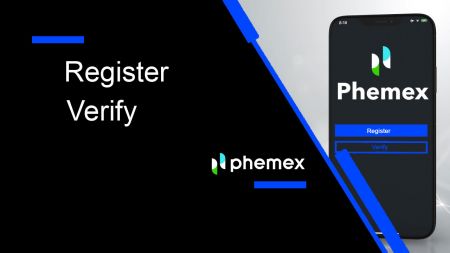วิธีลงทะเบียนและยืนยันบัญชีบน Phemex
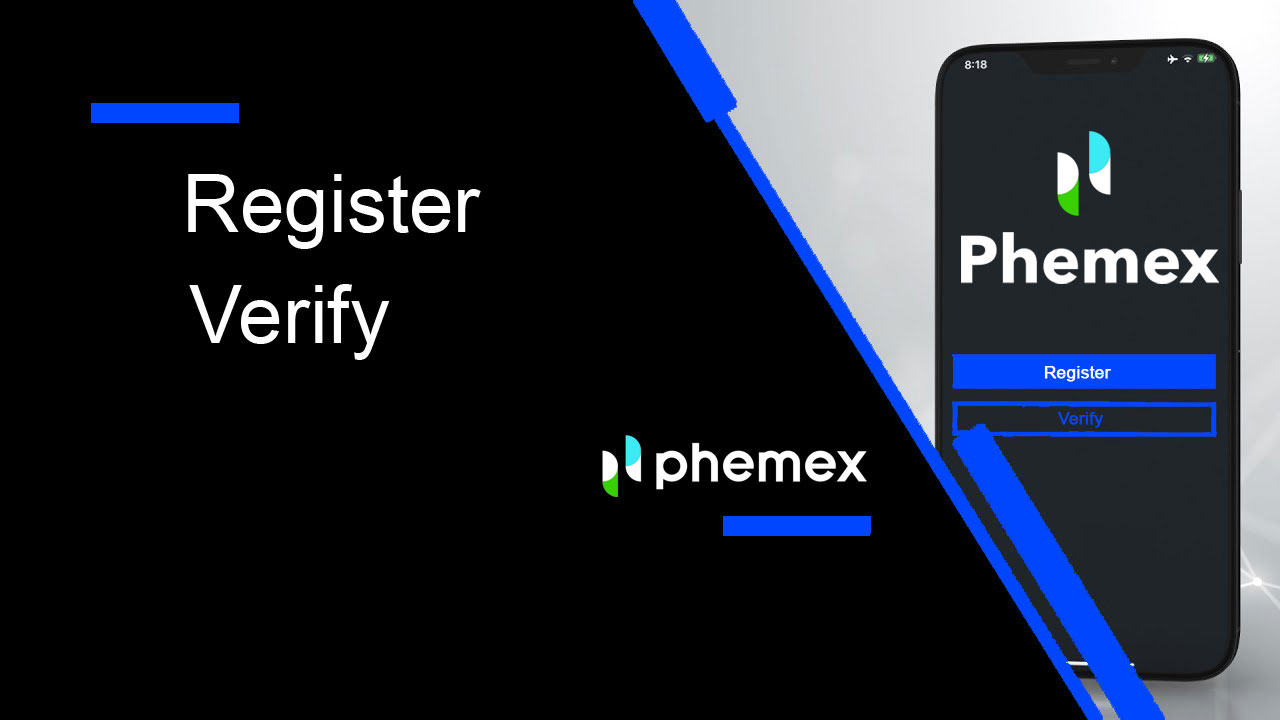
วิธีการลงทะเบียนกับ Phemex
วิธีลงทะเบียน Phemex ด้วยอีเมล
1.หากต้องการสร้าง บัญชี Phemexคลิก " ลงทะเบียนทันที " หรือ " ลงทะเบียนด้วยอีเมล " นี่จะนำคุณไปสู่แบบฟอร์มลงทะเบียน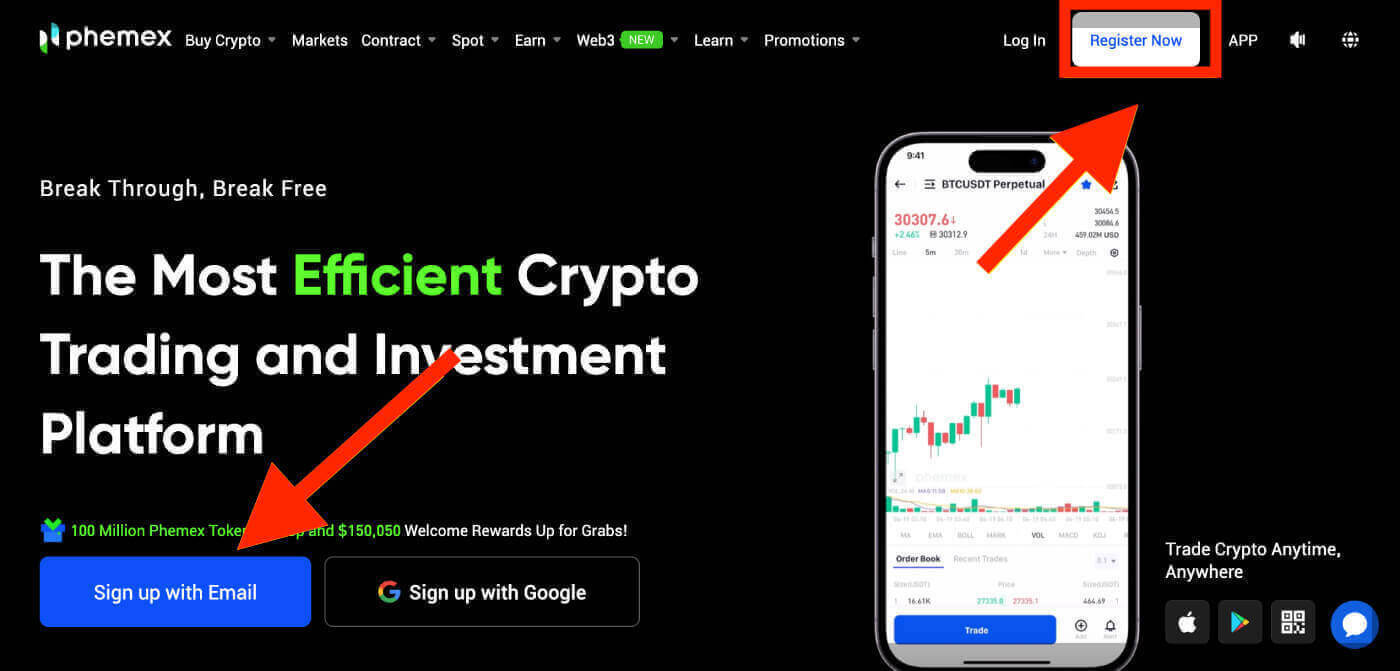
2.ป้อนที่อยู่อีเมลของคุณและตั้งรหัสผ่านหลังจากนั้นคลิก " สร้างบัญชี "
หมายเหตุ : โปรดทราบว่ารหัสผ่านของคุณควรประกอบด้วยอักขระอย่างน้อย 8 ตัว โดยประกอบด้วยอักษรตัวพิมพ์เล็กและตัวพิมพ์ใหญ่ ตัวเลข และอักขระพิเศษ
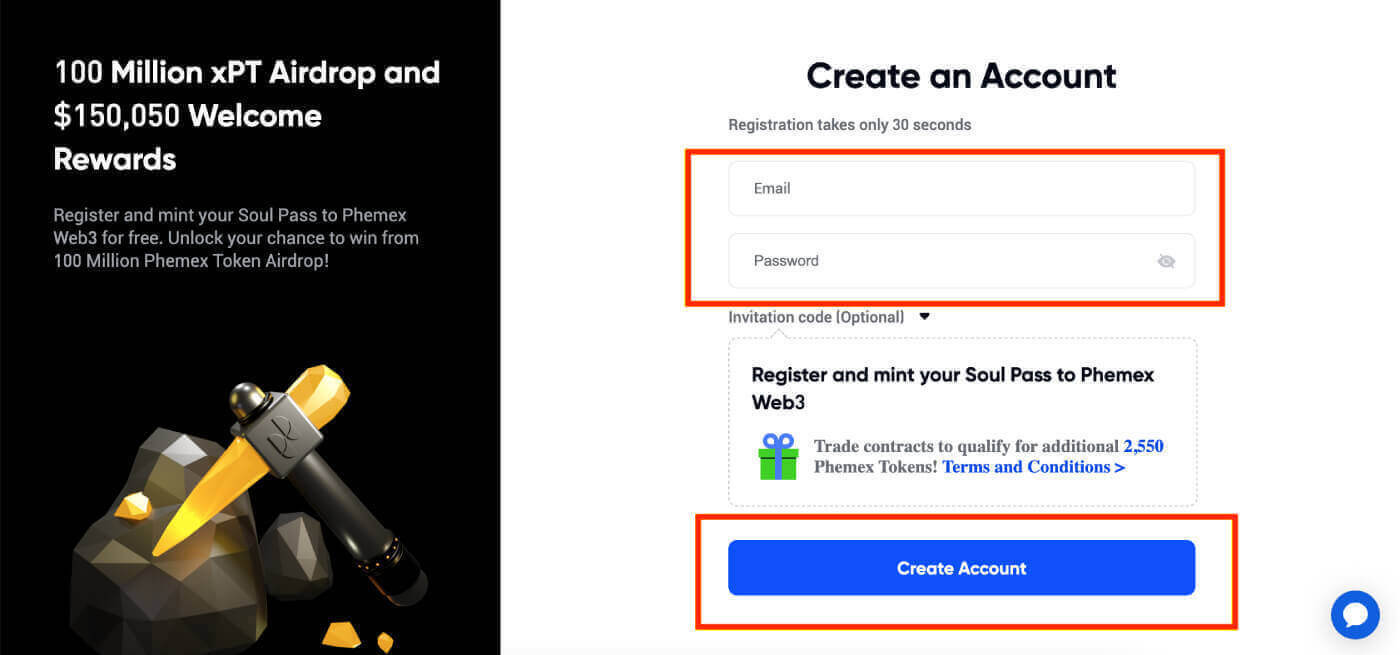
3.คุณจะได้รับอีเมลพร้อมรหัสยืนยัน6 หลัก และลิงก์อีเมลยืนยัน กรอกรหัส หรือคลิกที่ " ยืนยันอีเมล์ " โปรดทราบว่าลิงก์หรือรหัสลงทะเบียนจะใช้ได้เพียง10 นาทีเท่านั้น 4. คุณสามารถดูอินเทอร์เฟซหน้าแรกและเริ่มเพลิดเพลินกับการเดินทางสกุลเงินดิจิทัลของคุณได้ทันที
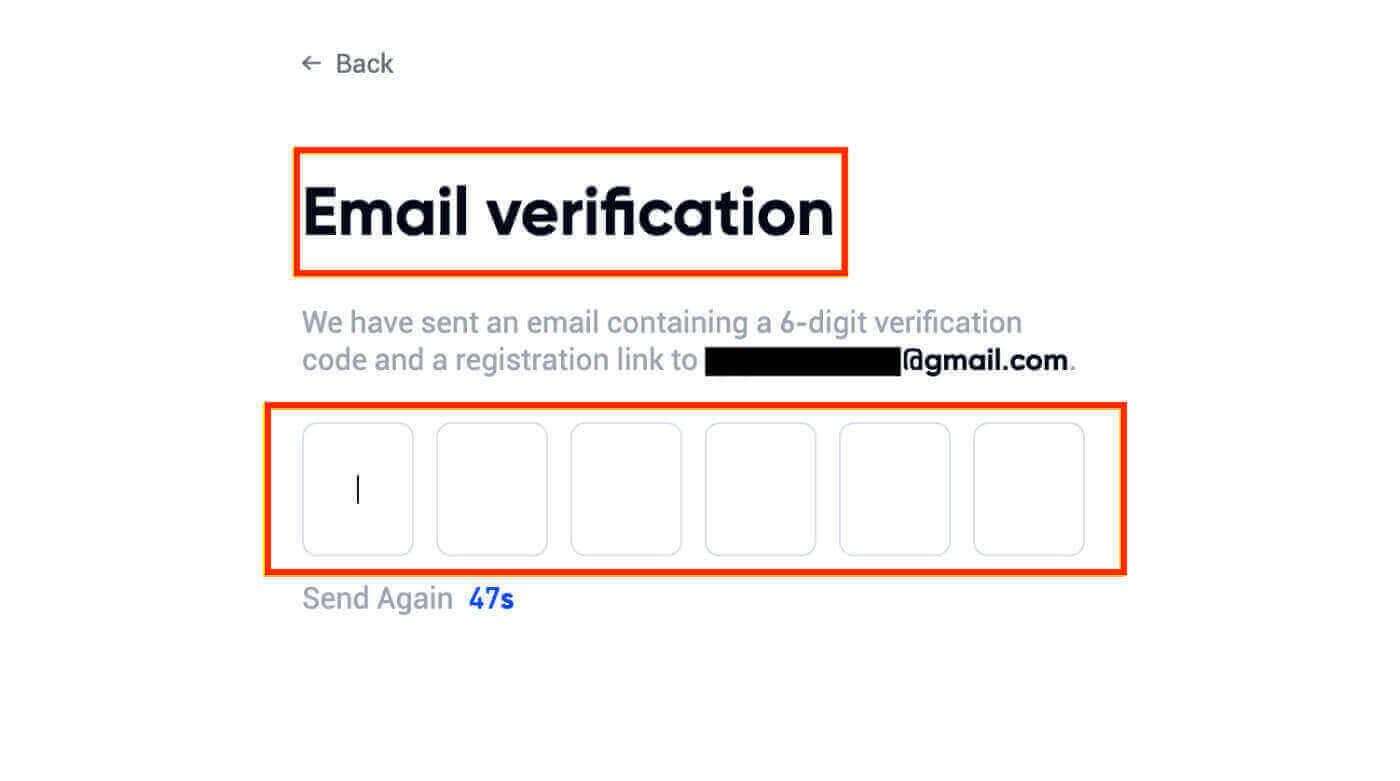
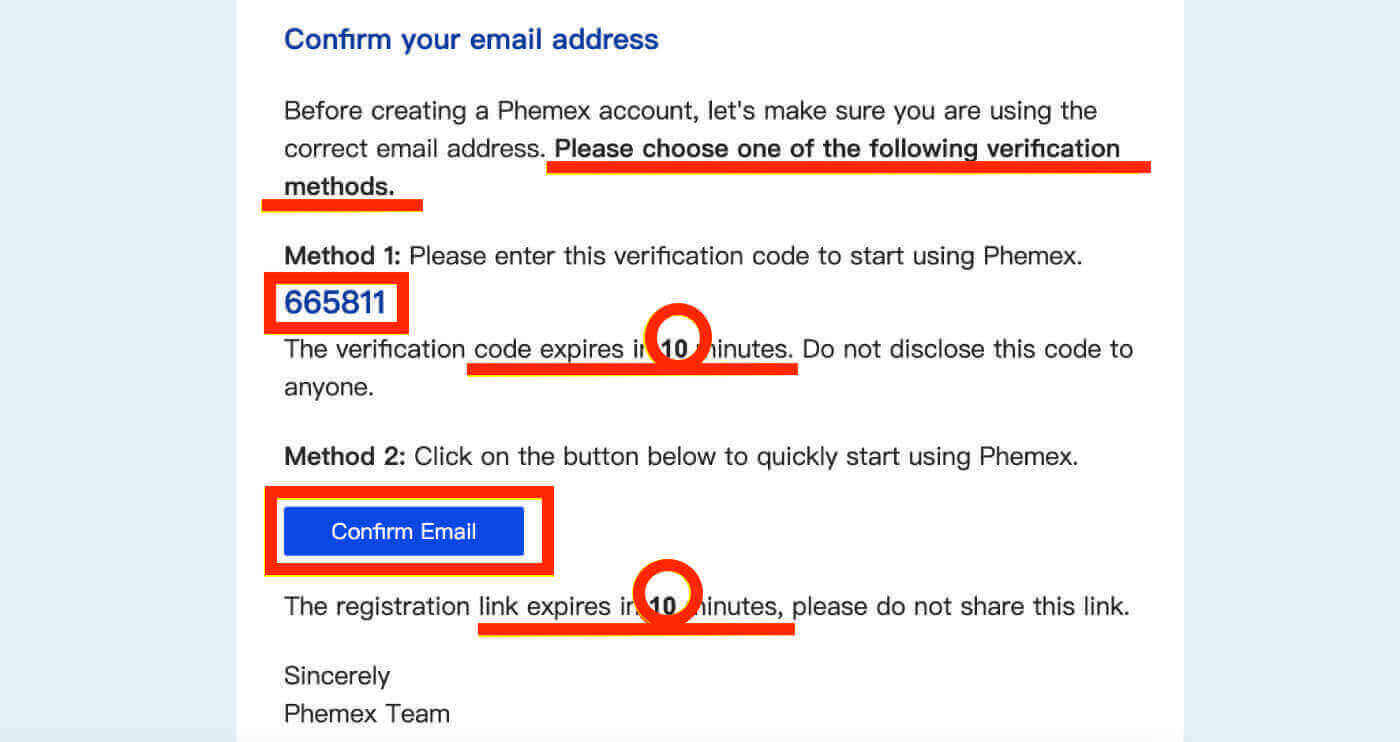
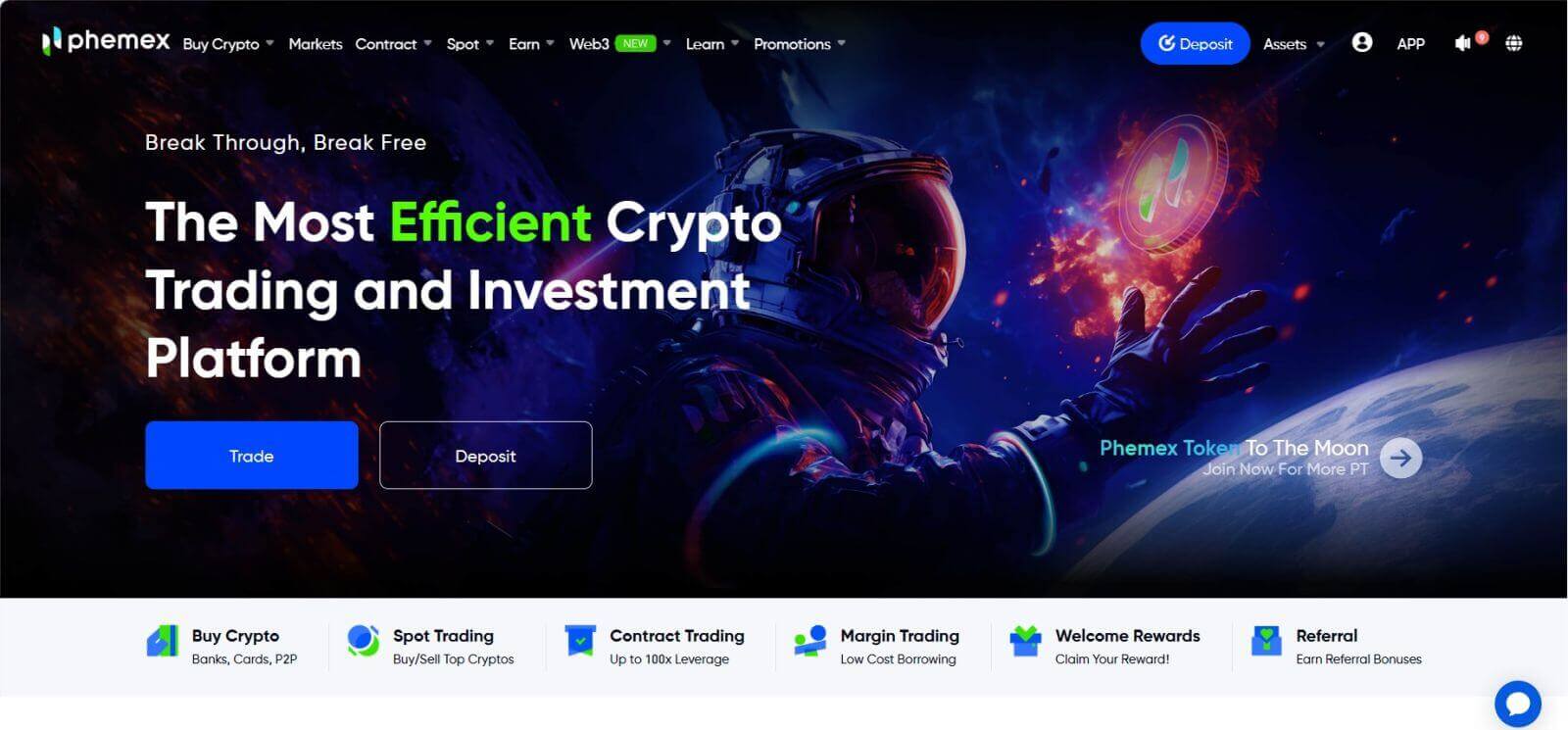
วิธีลงทะเบียน Phemex กับ Google
คุณยังสามารถสร้างบัญชี Phemex โดยใช้ Google ได้โดยทำตามขั้นตอนเหล่านี้:
1.ในการเข้าถึงPhemexให้เลือกตัวเลือก " ลงทะเบียนด้วย Google " นี่จะนำคุณไปยังหน้าที่คุณสามารถกรอกแบบฟอร์มลงทะเบียนได้ หรือคุณสามารถคลิก " ลงทะเบียนทันที". 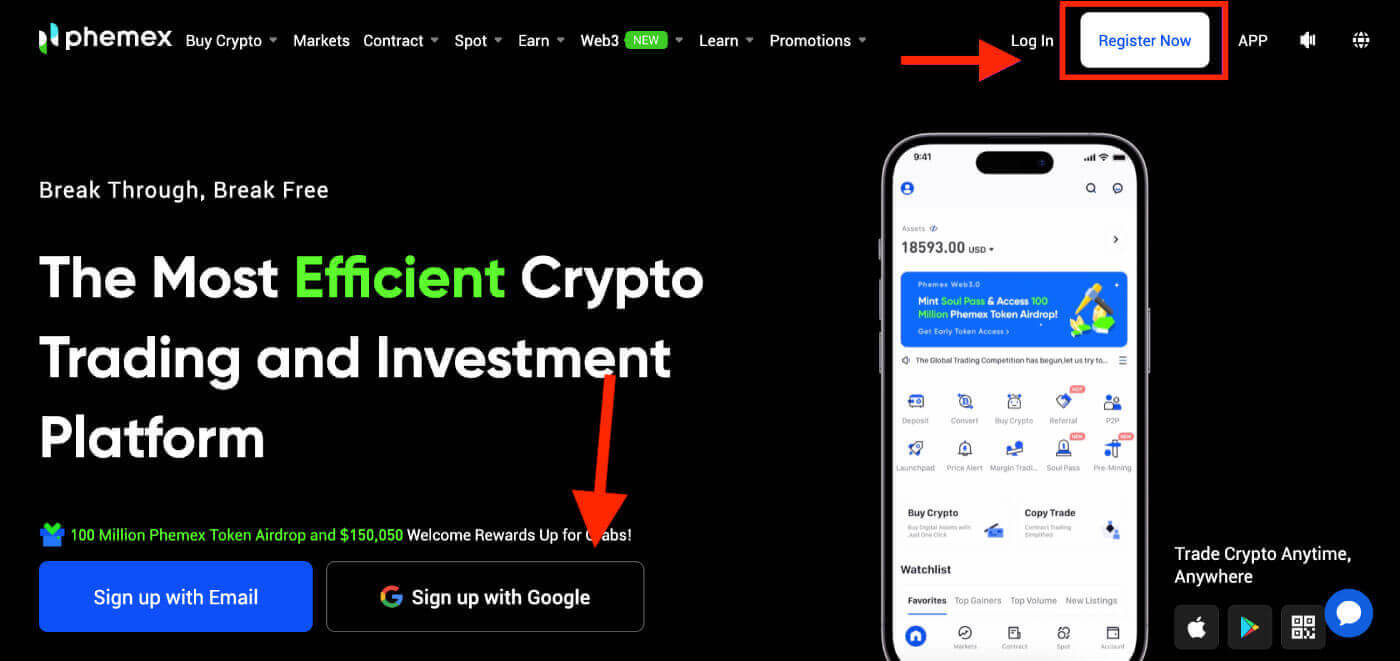
2.คลิก " Google " 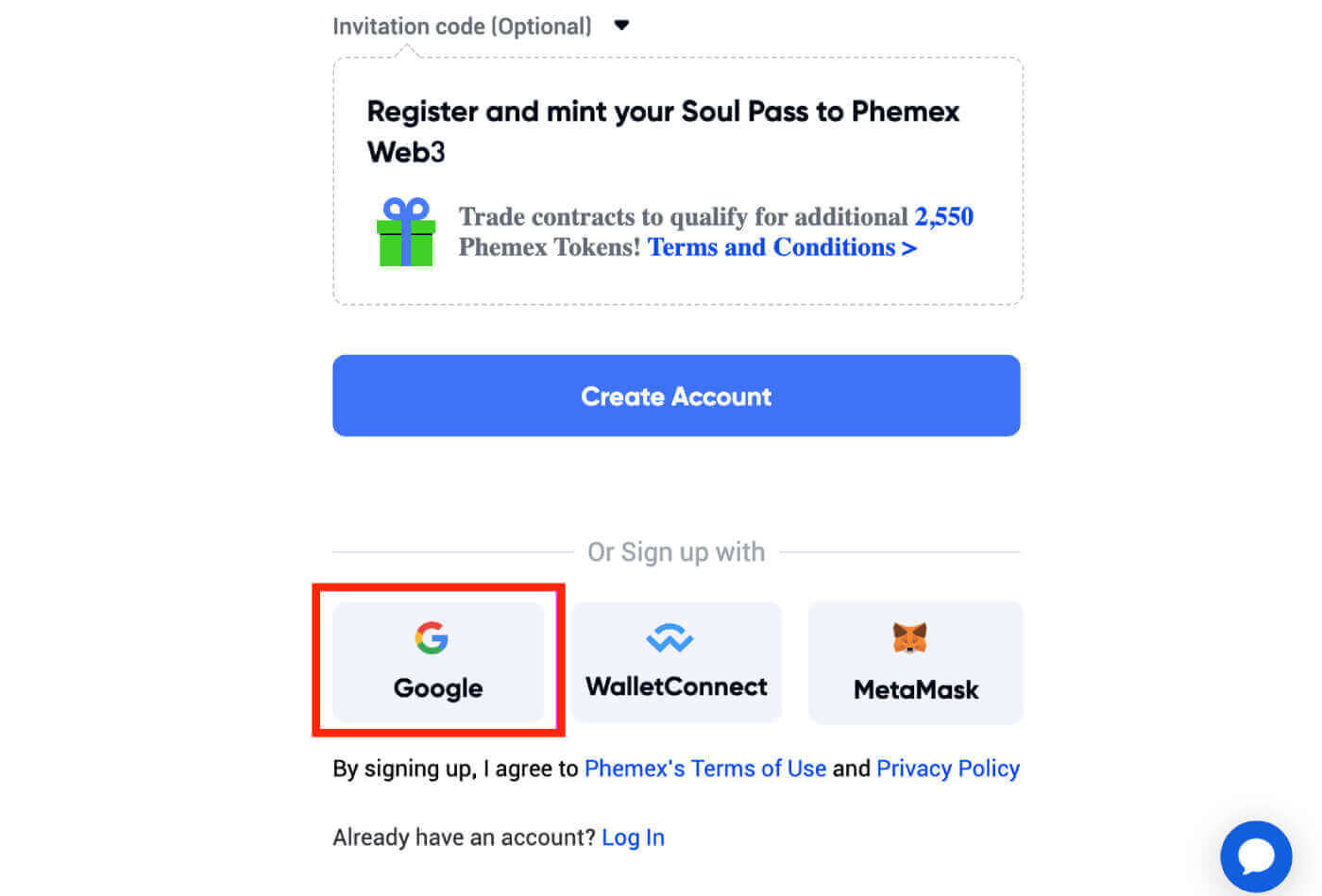
3.หน้าต่างลงชื่อเข้าใช้จะปรากฏขึ้น โดยคุณจะได้รับแจ้งให้ป้อนอีเมลหรือโทรศัพท์ ของคุณ จากนั้นคลิก " ถัดไป " 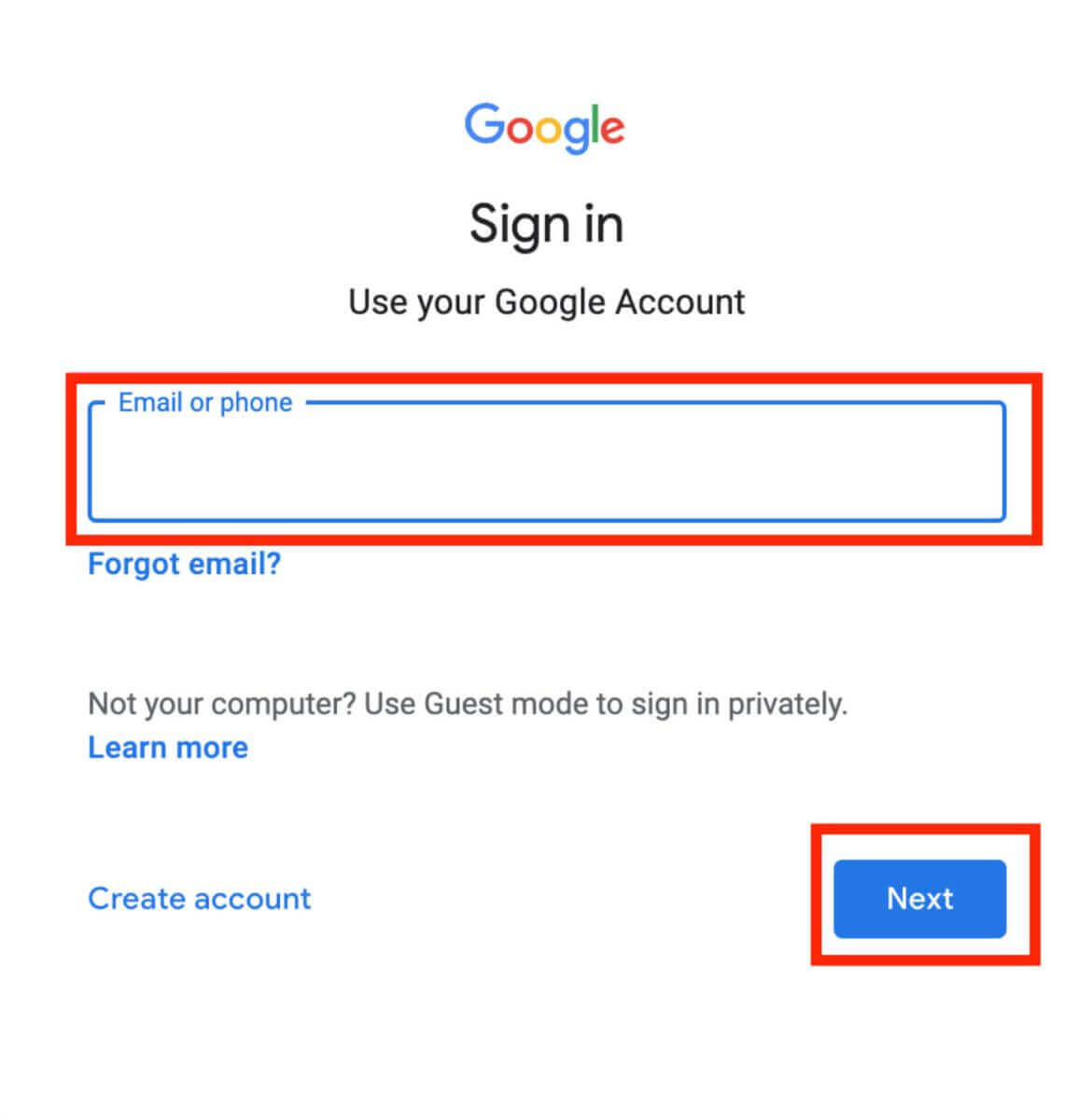
4.ป้อนรหัสผ่านบัญชี Gmail ของคุณจากนั้นคลิก " ถัดไป "
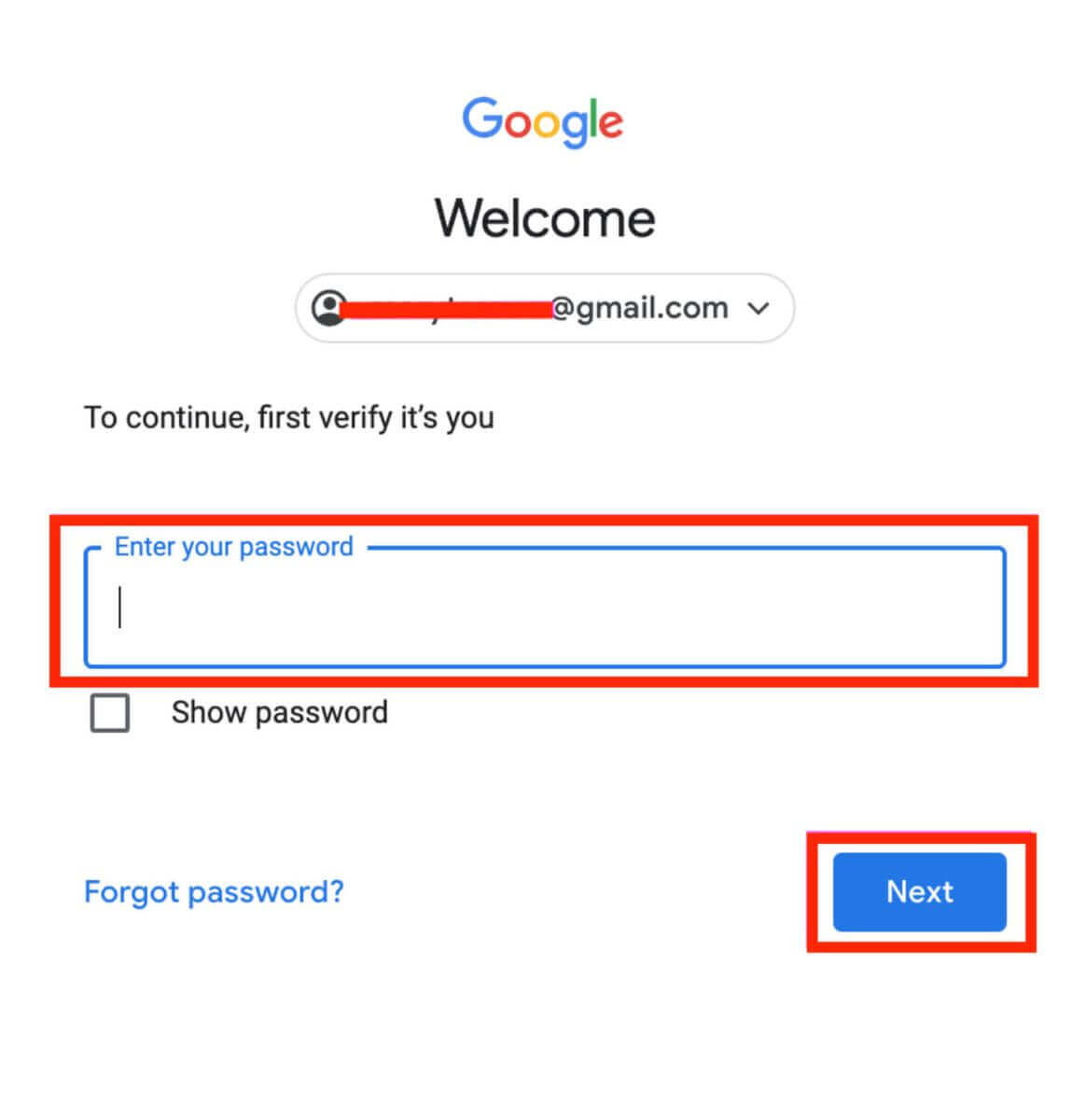
5. ก่อนดำเนินการต่อ โปรด อ่านและยอมรับนโยบายความเป็นส่วนตัวและข้อกำหนดในการให้บริการของ Phemex หลังจากนั้นเลือก " ยืนยัน " เพื่อดำเนินการต่อ 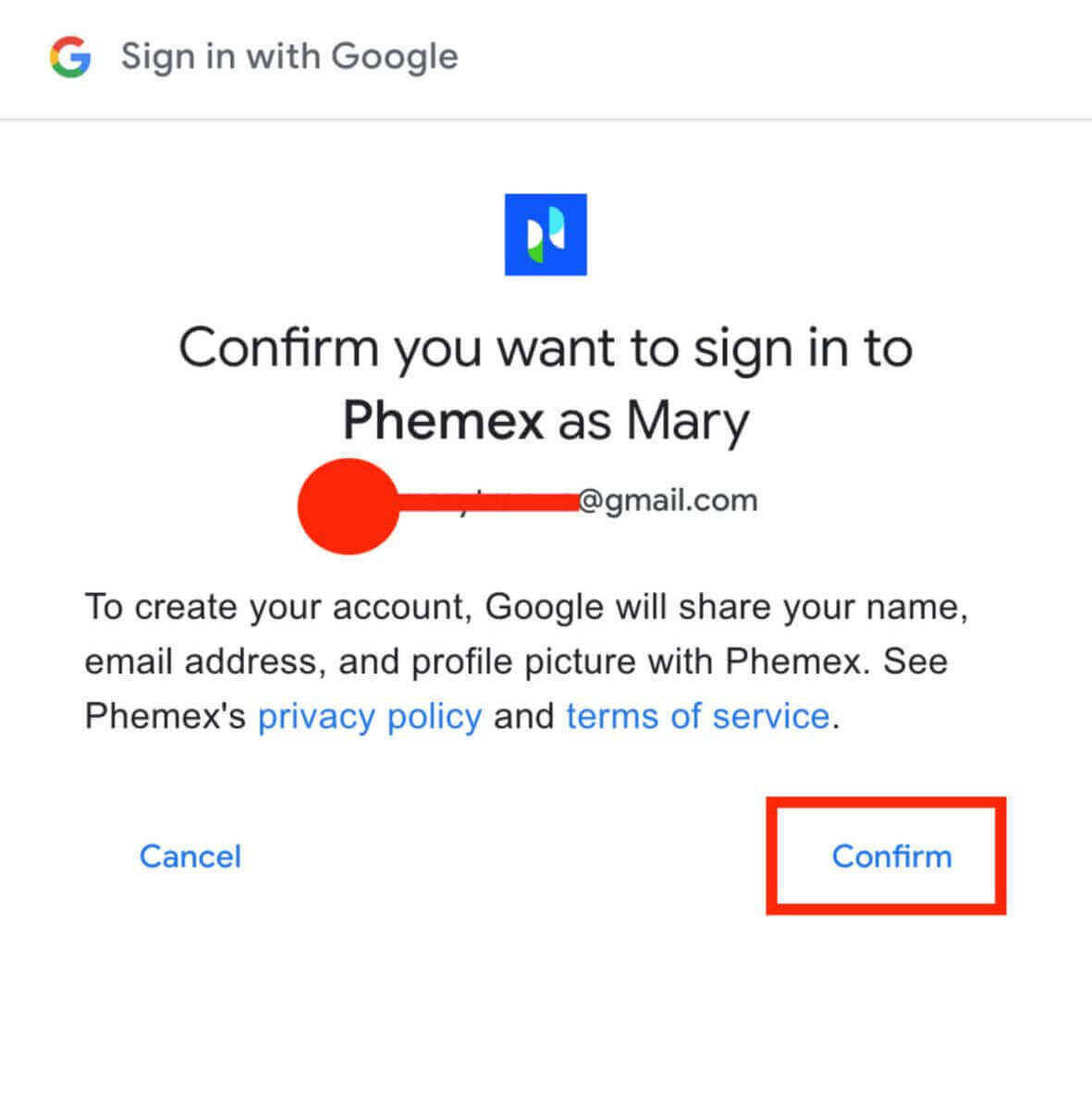
6.คุณสามารถดูอินเทอร์เฟซหน้าแรกและเริ่มเพลิดเพลินกับการเดินทางสกุลเงินดิจิทัลของคุณได้ทันที 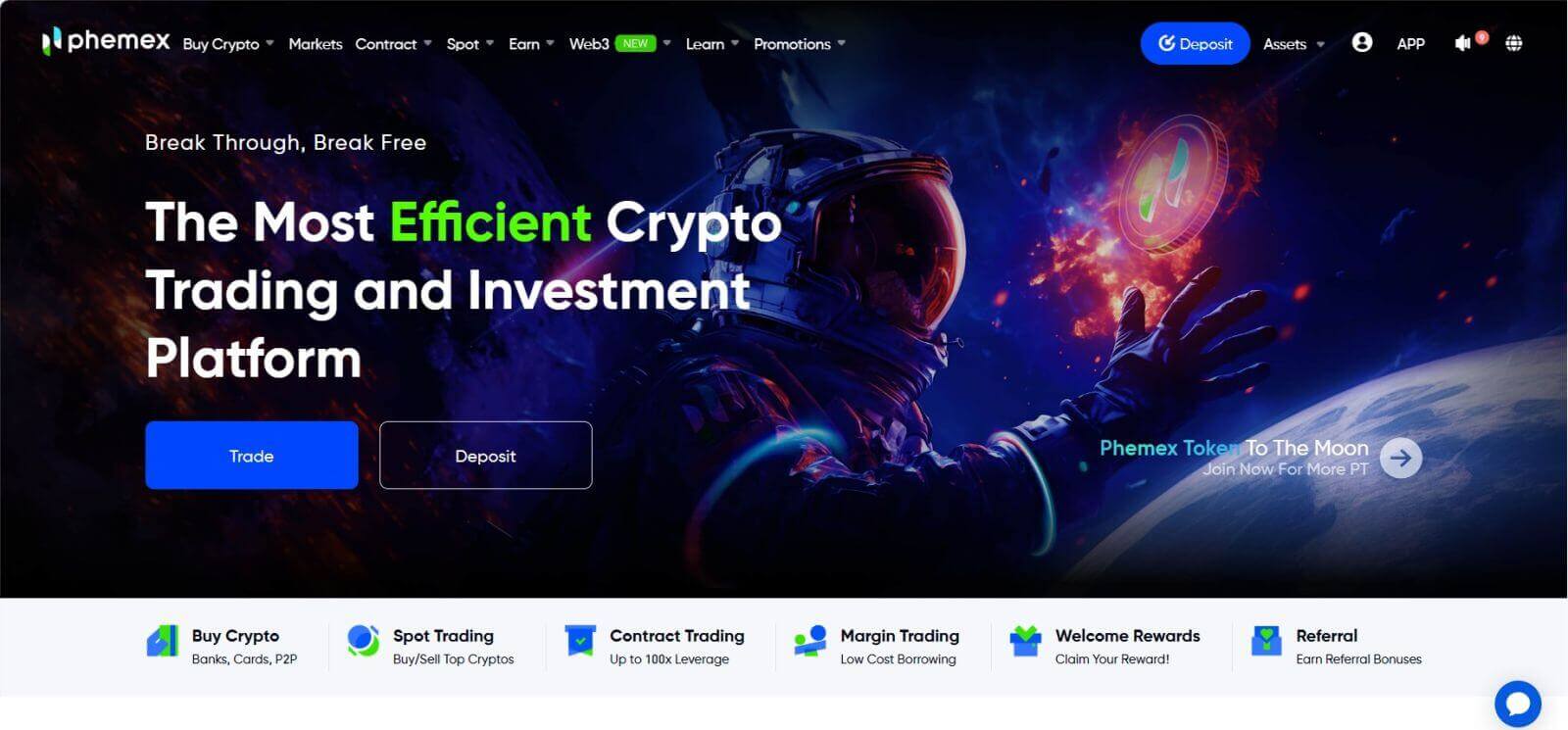
วิธีลงทะเบียนบนแอป Phemex
1 . เปิด แอป Phemexแล้วแตะ[ลงทะเบียน ]
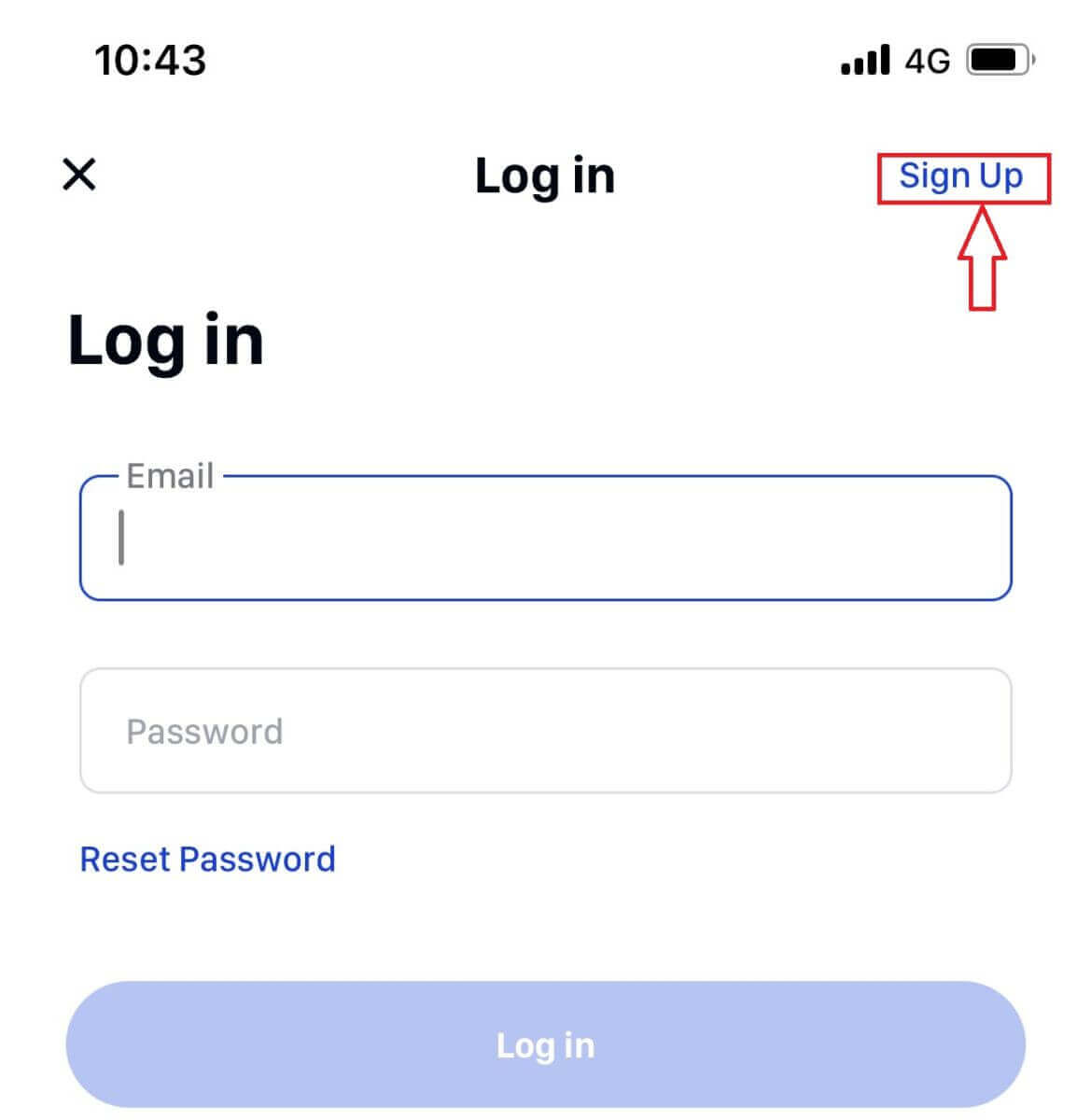
2 . กรอกที่อยู่อีเมล์ของคุณ. จากนั้นสร้างรหัสผ่านที่ปลอดภัยสำหรับบัญชีของคุณ
หมายเหตุ : รหัสผ่านของคุณต้องมีอักขระมากกว่าแปดตัว (ตัวพิมพ์ใหญ่ ตัวพิมพ์เล็ก และตัวเลข)
จากนั้นแตะ [ สร้างบัญชี ]
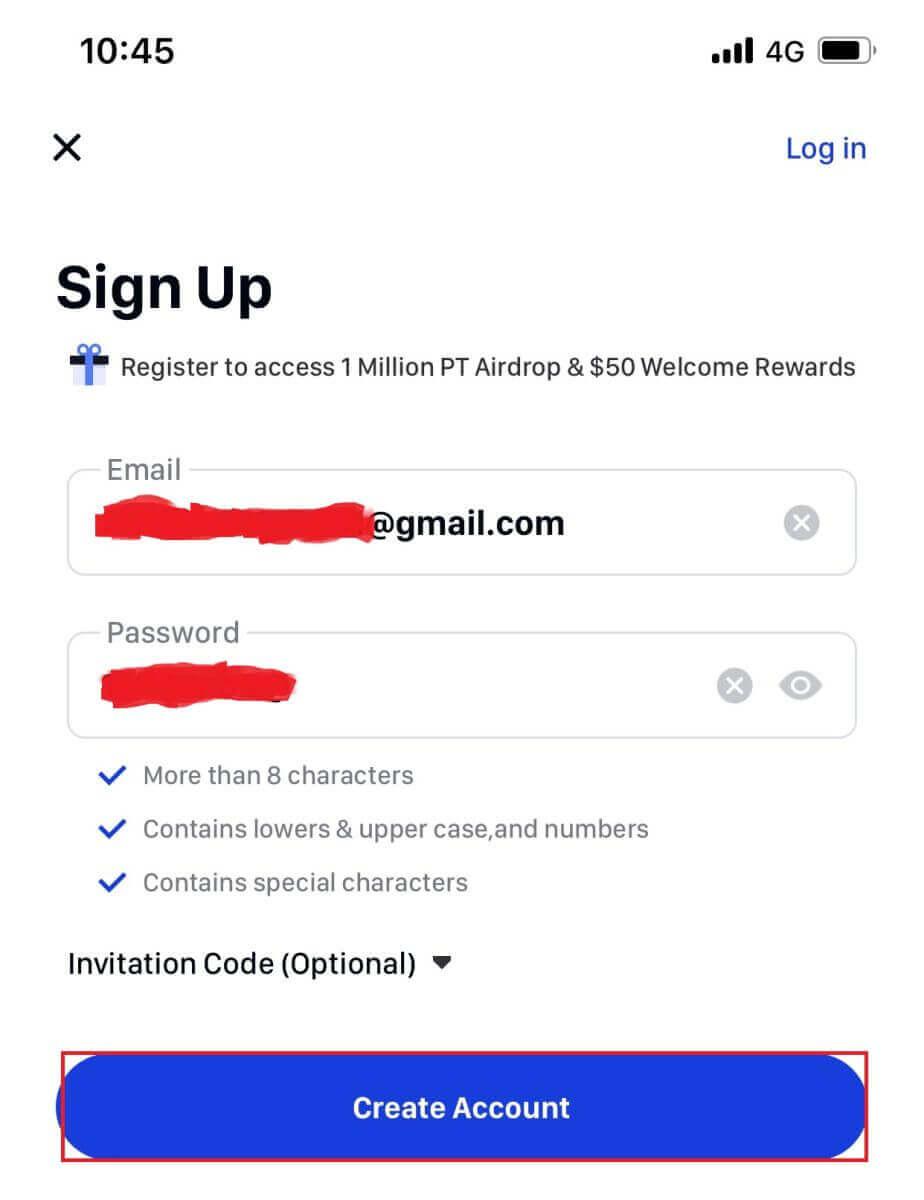
3 . คุณจะได้รับรหัส 6 หลักในอีเมลของคุณ กรอกรหัสภายใน 60 วินาทีแล้วแตะ [ ยืนยัน ]

4 . ยินดีด้วย! คุณลงทะเบียนแล้ว เริ่มต้นการเดินทาง phemex ของคุณตอนนี้!
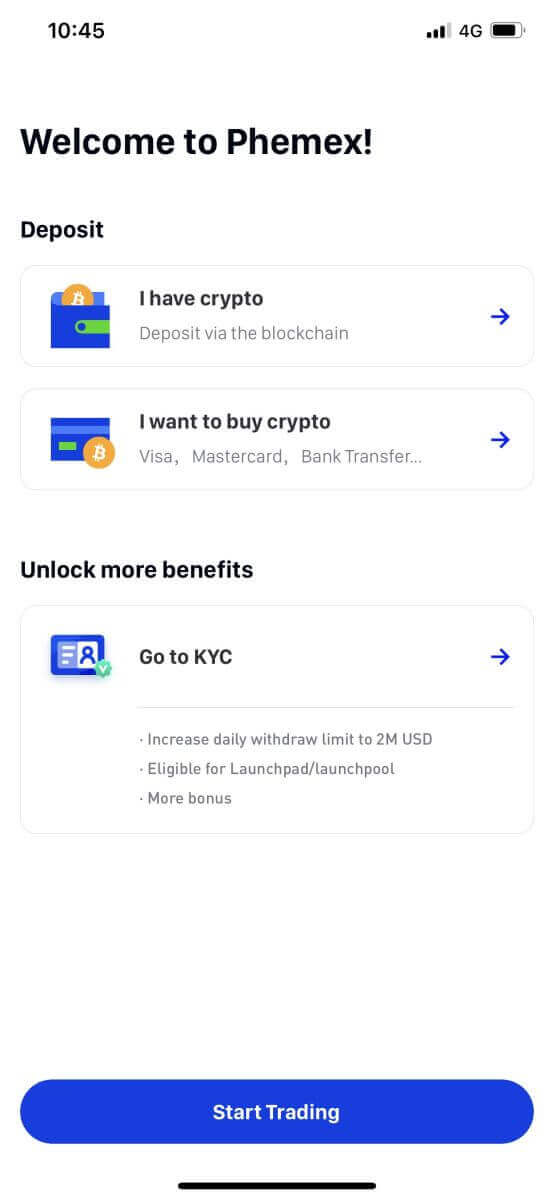
วิธีเชื่อมต่อ MetaMask กับ Phemex
เปิดเว็บเบราว์เซอร์ของคุณแล้วไปที่ Phemex Exchange เพื่อเข้าถึงเว็บไซต์ Phemex1.บนหน้าเพจ ให้คลิก ปุ่ม [ลงทะเบียนทันที]ที่มุมขวาบน
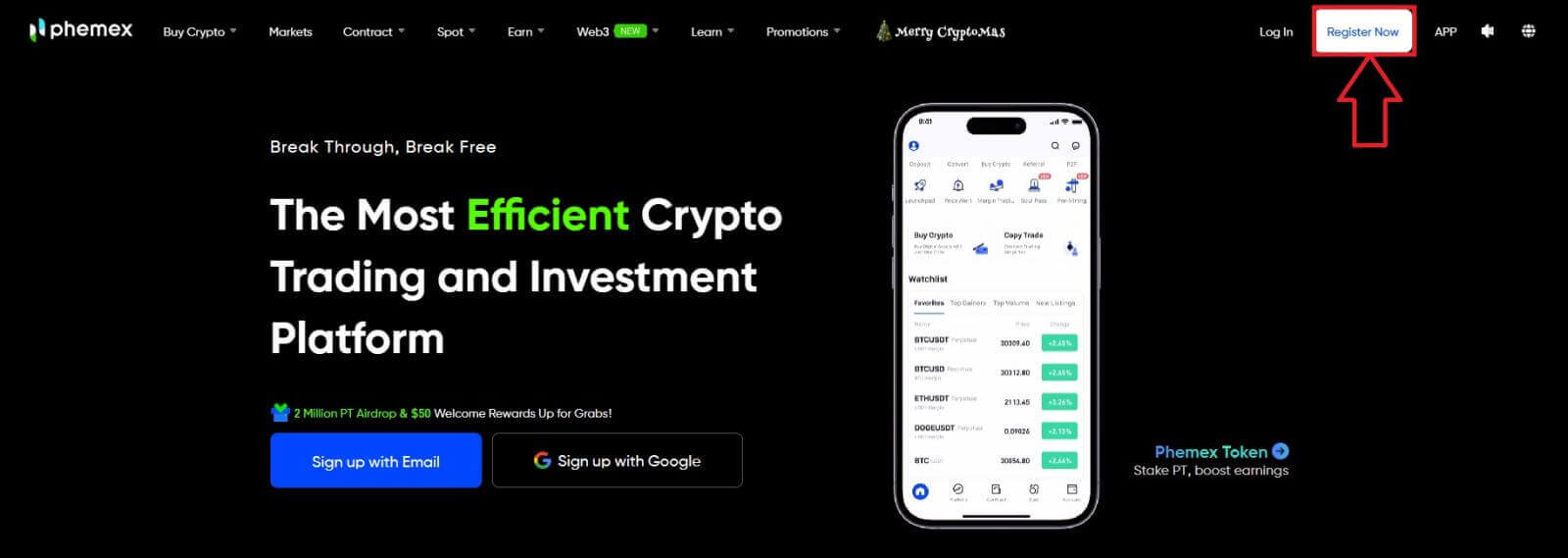
2.เลือกMetaMask _
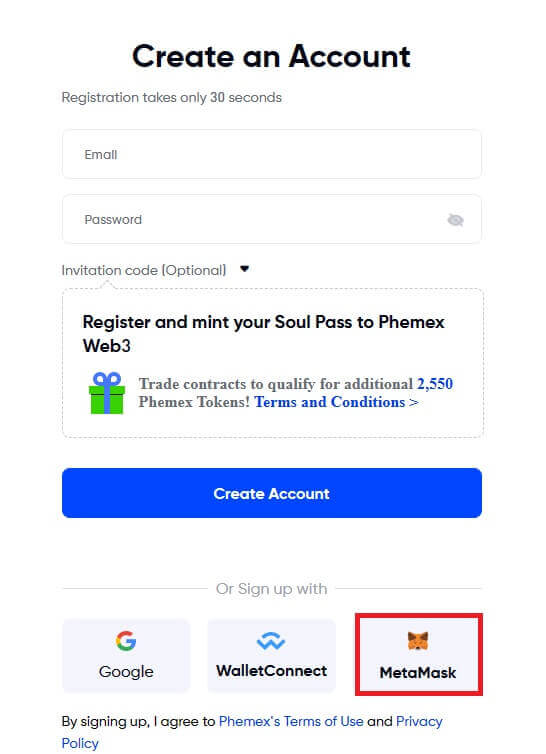
3.คลิก " ถัดไป " บนอินเทอร์เฟซการเชื่อมต่อที่ปรากฏขึ้น
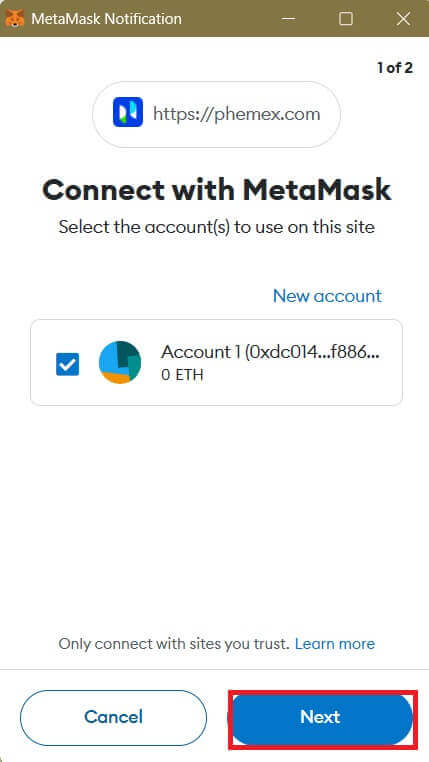
4.คุณจะได้รับแจ้งให้เชื่อมโยงบัญชี MetaMask ของคุณกับ Phemex กด " เชื่อมต่อ " เพื่อตรวจสอบ
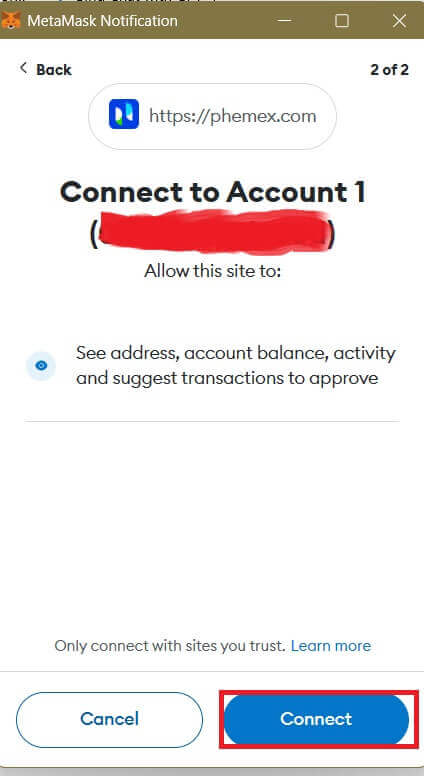
5.จะมีการขอลายเซ็นและคุณต้องยืนยันโดยคลิก " ลงชื่อ "
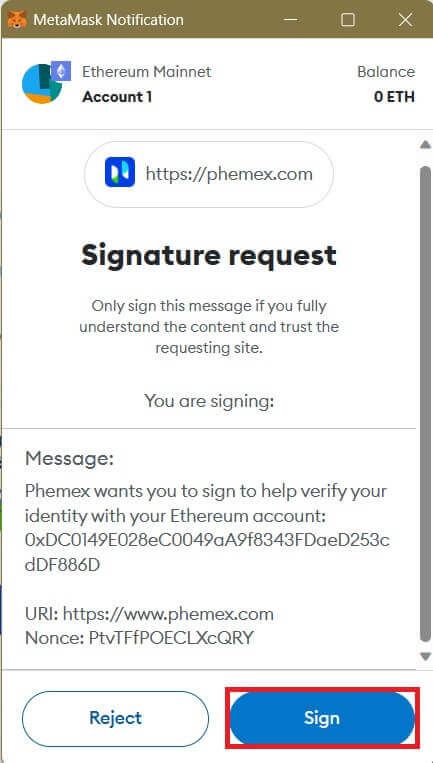
6.หลังจากนั้น หากคุณเห็นอินเทอร์เฟซหน้าแรกนี้ แสดงว่า MetaMask และ Phemex เชื่อมต่อสำเร็จแล้ว
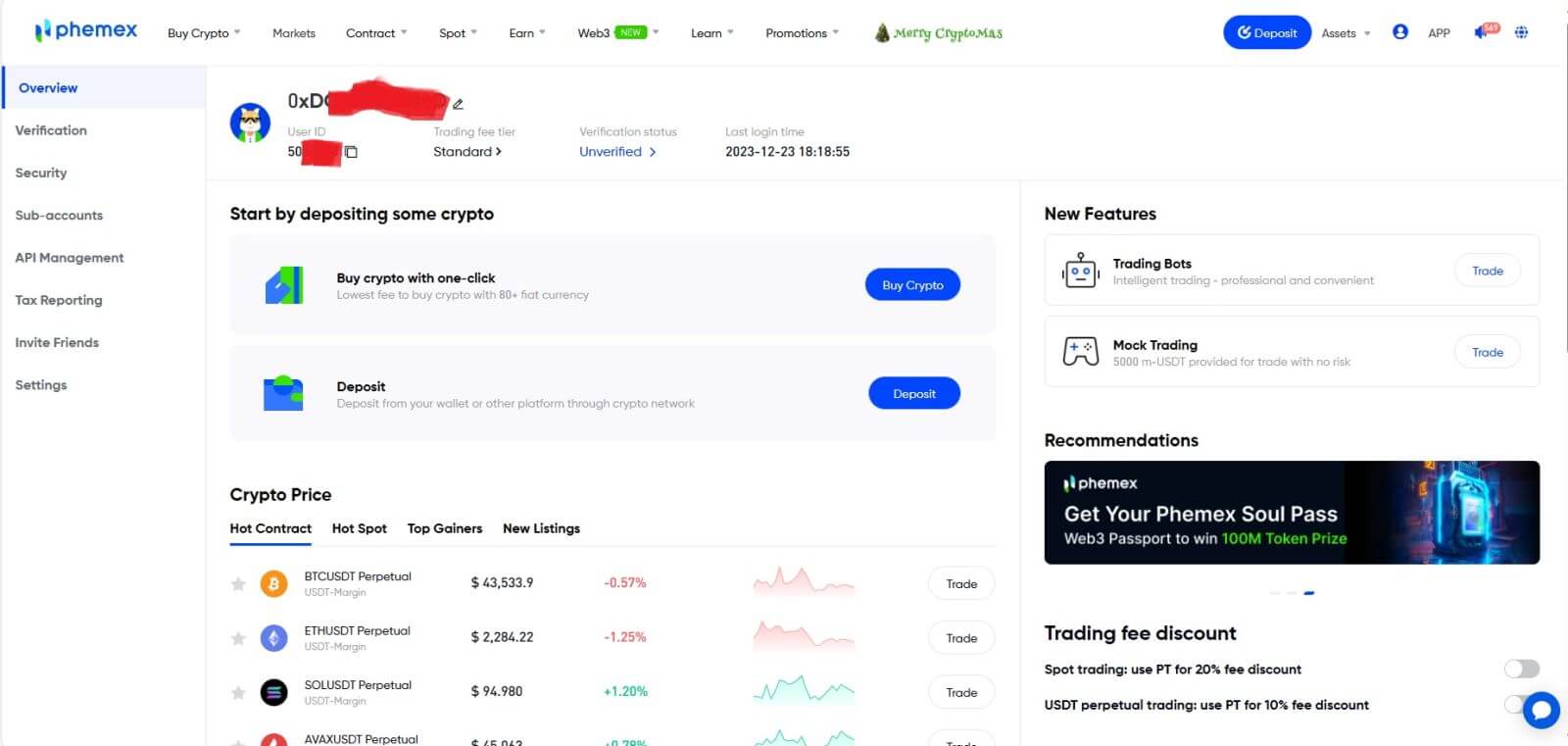
คำถามที่พบบ่อย (FAQ)
เหตุใดฉันจึงไม่สามารถรับอีเมลจาก Phemex ได้
หากคุณไม่ได้รับอีเมลที่ส่งจาก Phemex โปรดปฏิบัติตามคำแนะนำด้านล่างเพื่อตรวจสอบการตั้งค่าอีเมลของคุณ:1. คุณเข้าสู่ระบบด้วยที่อยู่อีเมลที่ลงทะเบียนไว้กับบัญชี Phemex ของคุณหรือไม่? บางครั้งคุณอาจออกจากระบบอีเมลบนอุปกรณ์ของคุณ จึงไม่สามารถมองเห็นอีเมลของ Phemex ได้ กรุณาเข้าสู่ระบบและรีเฟรช
2. คุณได้ตรวจสอบโฟลเดอร์สแปมในอีเมลของคุณหรือไม่? หากคุณพบว่าผู้ให้บริการอีเมลของคุณพุชอีเมล Phemex ลงในโฟลเดอร์สแปมของคุณ คุณสามารถทำเครื่องหมายว่า "ปลอดภัย" ได้โดยการไวท์ลิสต์ที่อยู่อีเมลของ Phemex คุณสามารถดูวิธีไวท์ลิสต์อีเมล Phemex เพื่อตั้งค่าได้
3. โปรแกรมรับส่งอีเมลหรือผู้ให้บริการของคุณทำงานได้ตามปกติหรือไม่? คุณสามารถตรวจสอบการตั้งค่าเซิร์ฟเวอร์อีเมลเพื่อยืนยันว่าไม่มีความขัดแย้งด้านความปลอดภัยที่เกิดจากไฟร์วอลล์หรือซอฟต์แวร์ป้องกันไวรัสของคุณ
4. กล่องขาเข้าอีเมลของคุณเต็มหรือไม่? หากคุณถึงขีดจำกัดแล้ว คุณจะไม่สามารถส่งหรือรับอีเมลได้ คุณสามารถลบอีเมลเก่าบางฉบับเพื่อเพิ่มพื้นที่ว่างสำหรับอีเมลเพิ่มเติม
5. หากเป็นไปได้ ให้ลงทะเบียนจากโดเมนอีเมลทั่วไป เช่น Gmail, Outlook เป็นต้น
เหตุใดฉันจึงไม่สามารถรับรหัสยืนยันทาง SMS ได้
Phemex ปรับปรุงความครอบคลุมการตรวจสอบสิทธิ์ SMS ของเราอย่างต่อเนื่องเพื่อปรับปรุงประสบการณ์ผู้ใช้ อย่างไรก็ตาม มีบางประเทศและพื้นที่ที่ยังไม่รองรับในขณะนี้หากคุณไม่สามารถเปิดใช้งานการตรวจสอบสิทธิ์ SMS ได้ โปรดดูรายการความครอบคลุม SMS ทั่วโลกของเราเพื่อตรวจสอบว่าพื้นที่ของคุณครอบคลุมหรือไม่ หากพื้นที่ของคุณไม่ครอบคลุมอยู่ในรายการ โปรดใช้ Google Authentication เป็นการตรวจสอบสิทธิ์แบบสองปัจจัยหลักแทน
หากคุณได้เปิดใช้งานการตรวจสอบสิทธิ์ SMS หรือปัจจุบันอาศัยอยู่ในประเทศหรือพื้นที่ที่อยู่ในรายการความครอบคลุม SMS ทั่วโลกของเรา แต่คุณยังคงไม่สามารถรับรหัส SMS ได้ โปรดทำตามขั้นตอนต่อไปนี้:
- ตรวจสอบให้แน่ใจว่าโทรศัพท์มือถือของคุณมีสัญญาณเครือข่ายที่ดี
- ปิดใช้งานแอปป้องกันไวรัสและ/หรือไฟร์วอลล์ และ/หรือแอปบล็อกการโทรบนโทรศัพท์มือถือของคุณที่อาจบล็อกหมายเลขรหัส SMS ของเรา
- รีสตาร์ทโทรศัพท์มือถือของคุณ
- ลองใช้การยืนยันด้วยเสียงแทน
- รีเซ็ตการรับรองความถูกต้องทาง SMS
ฉันจะสร้างบัญชีย่อยได้อย่างไร?
หากต้องการสร้างและเพิ่มบัญชีย่อย ให้ทำตามขั้นตอนต่อไปนี้:
- เข้าสู่ระบบ Phemex และเลื่อนเมาส์ไปเหนือ ชื่อ บัญชี ของคุณ ที่มุมบนขวาของหน้า
- คลิกที่ บัญชีย่อย
- คลิก ปุ่ม เพิ่มบัญชีย่อย ที่ด้านขวาบนของหน้า
วิธีการยืนยันบัญชีใน Phemex
วิธีการยืนยันตัวตนให้เสร็จสมบูรณ์
ฉันจะรับการยืนยันบัญชีของฉันได้ที่ไหน?
คุณสามารถเข้าถึงการยืนยันตัวตนได้จาก [ User Center ] - [ Verificatiton ] คุณสามารถตรวจสอบระดับการยืนยันปัจจุบันของคุณได้บนหน้าเว็บ ซึ่งจะกำหนดขีดจำกัดการซื้อขายของบัญชี Phemex ของคุณ หากต้องการเพิ่มขีดจำกัดของคุณ โปรดกรอกระดับการยืนยันตัวตนตามลำดับ
จะทำการยืนยันตัวตนให้เสร็จสิ้นได้อย่างไร? คำแนะนำทีละขั้นตอน
1.เข้าสู่ระบบบัญชีของคุณ คลิก " โปรไฟล์ผู้ใช้ " และเลือก " การยืนยัน " 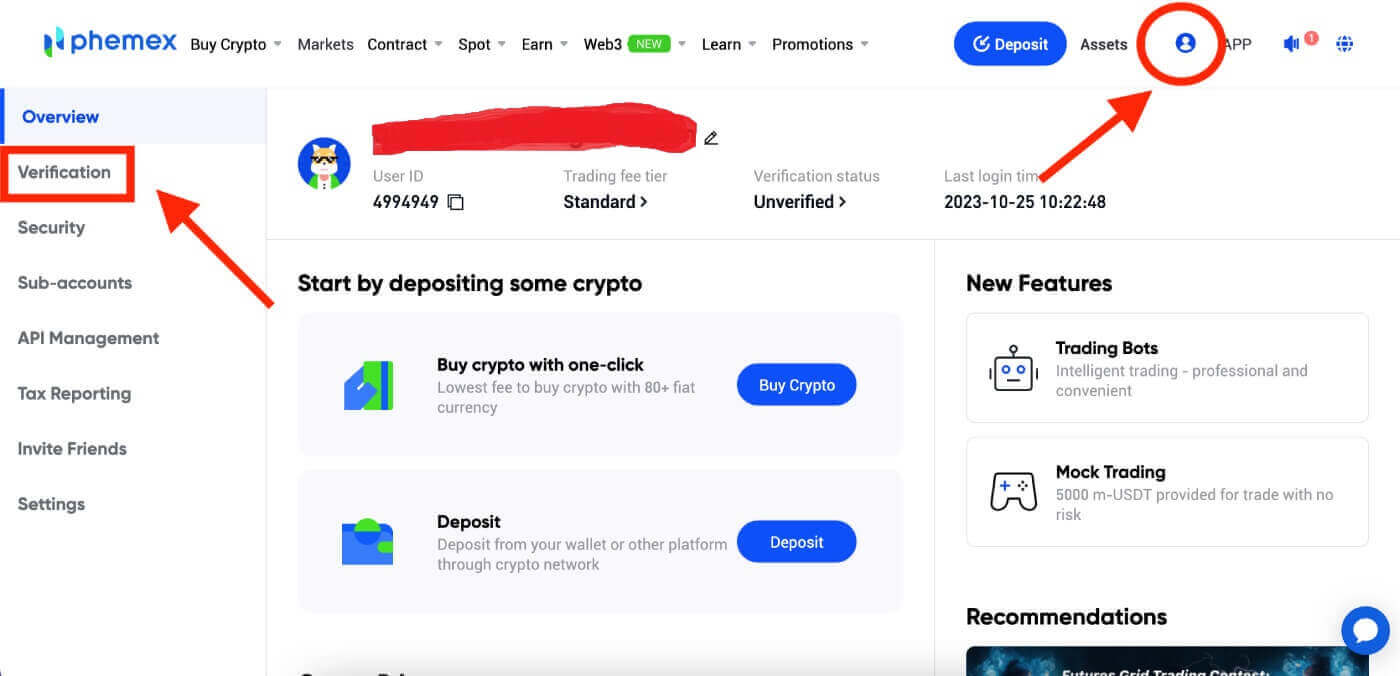
2.ในส่วนนี้ คุณจะพบ " คุณสมบัติปัจจุบัน ", " การตรวจสอบขั้นพื้นฐาน " และ " การตรวจสอบขั้นสูง " พร้อมด้วยข้อจำกัดในการฝากและถอนเงินที่เกี่ยวข้อง ขีดจำกัดเหล่านี้อาจแตกต่างกันไปตามประเทศของคุณ คุณสามารถอัปเดตขีดจำกัดได้โดยเลือก " ตรวจสอบ " 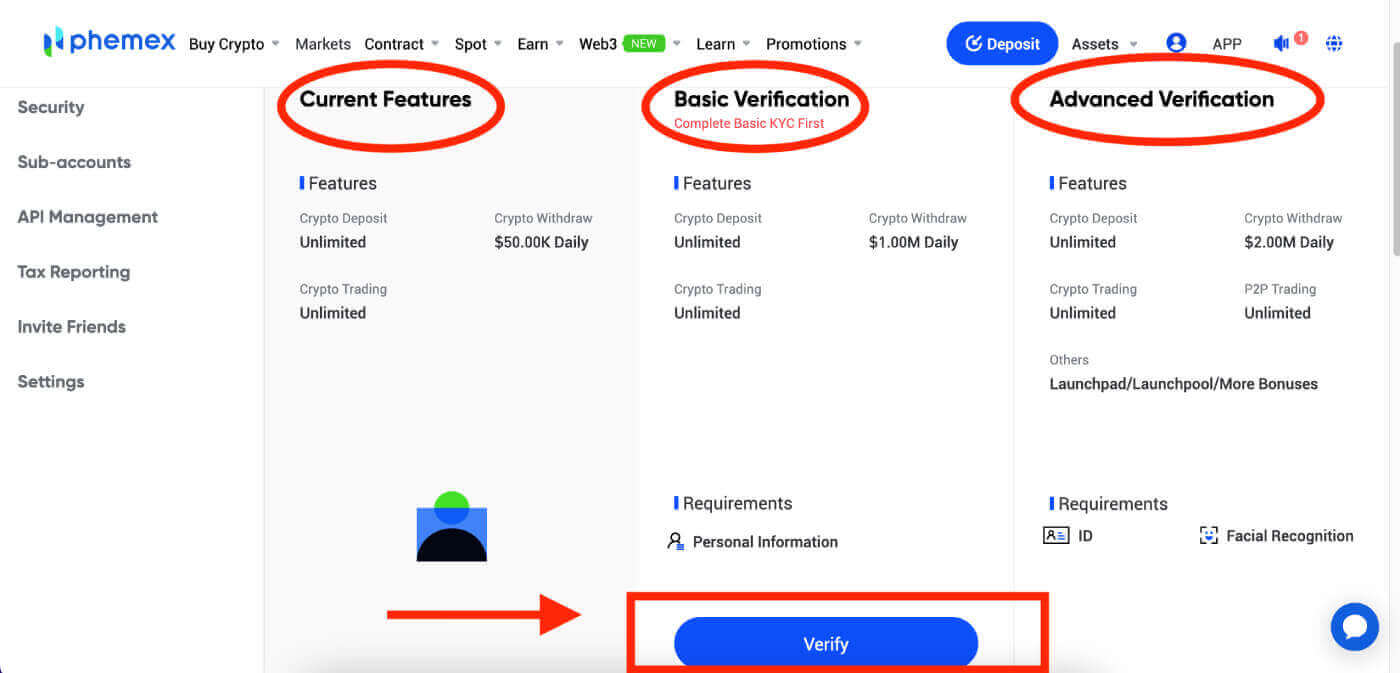
3.กรอกข้อมูลพื้นฐาน ของคุณ หลังจากเสร็จสิ้นให้คลิก " ส่ง " 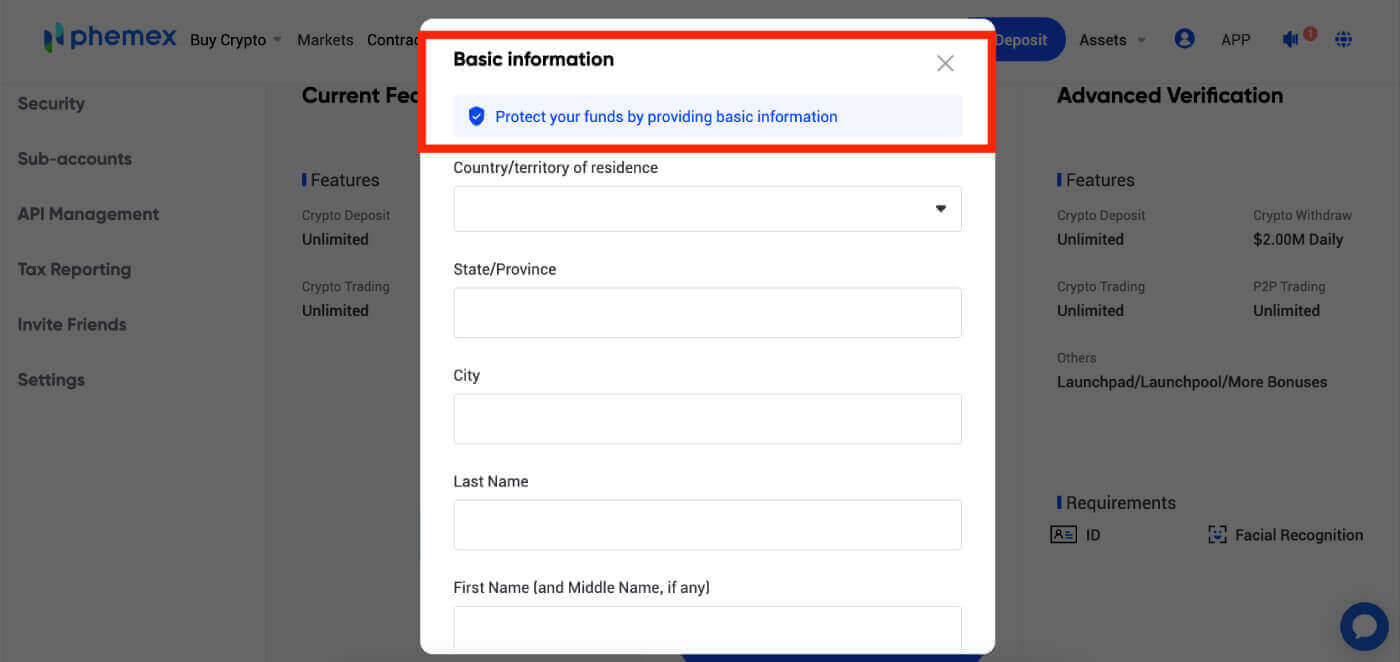
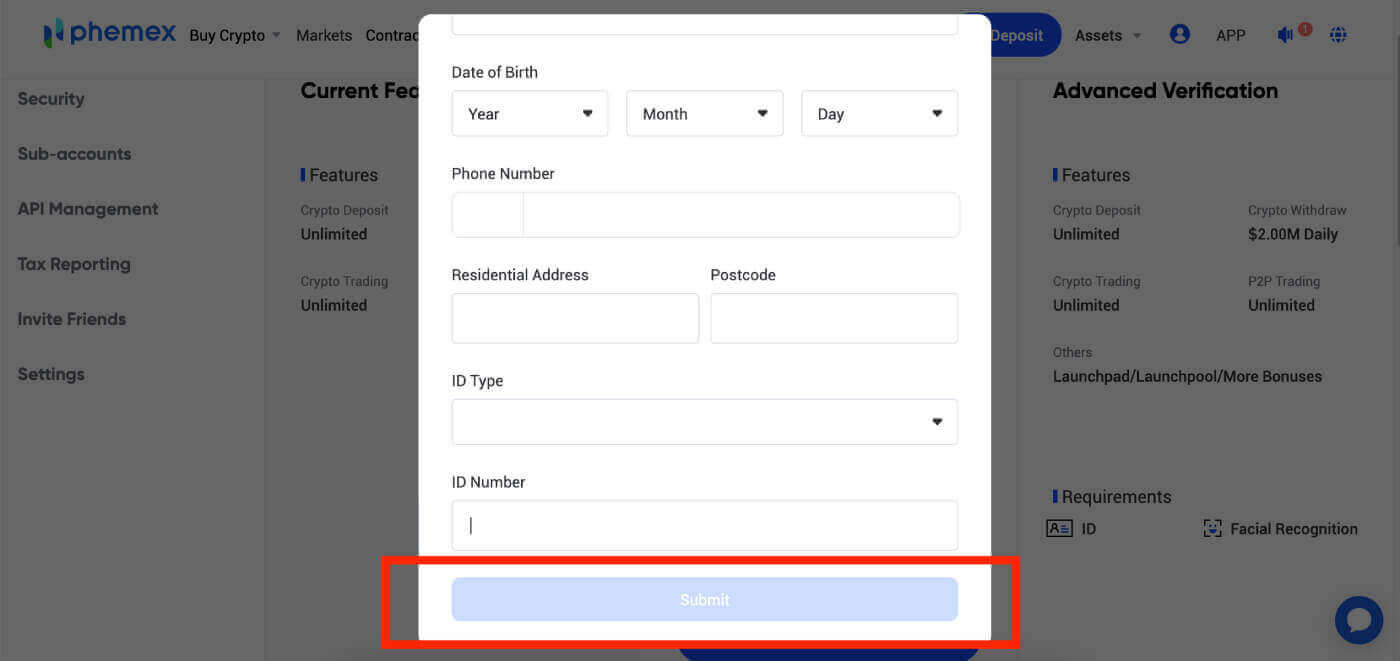 4.ตรวจสอบข้อมูลพื้นฐานของคุณอีกครั้ง คลิก " แก้ไข " หากข้อมูลไม่ถูกต้อง คลิก " ยืนยัน " หากถูกต้อง
4.ตรวจสอบข้อมูลพื้นฐานของคุณอีกครั้ง คลิก " แก้ไข " หากข้อมูลไม่ถูกต้อง คลิก " ยืนยัน " หากถูกต้อง 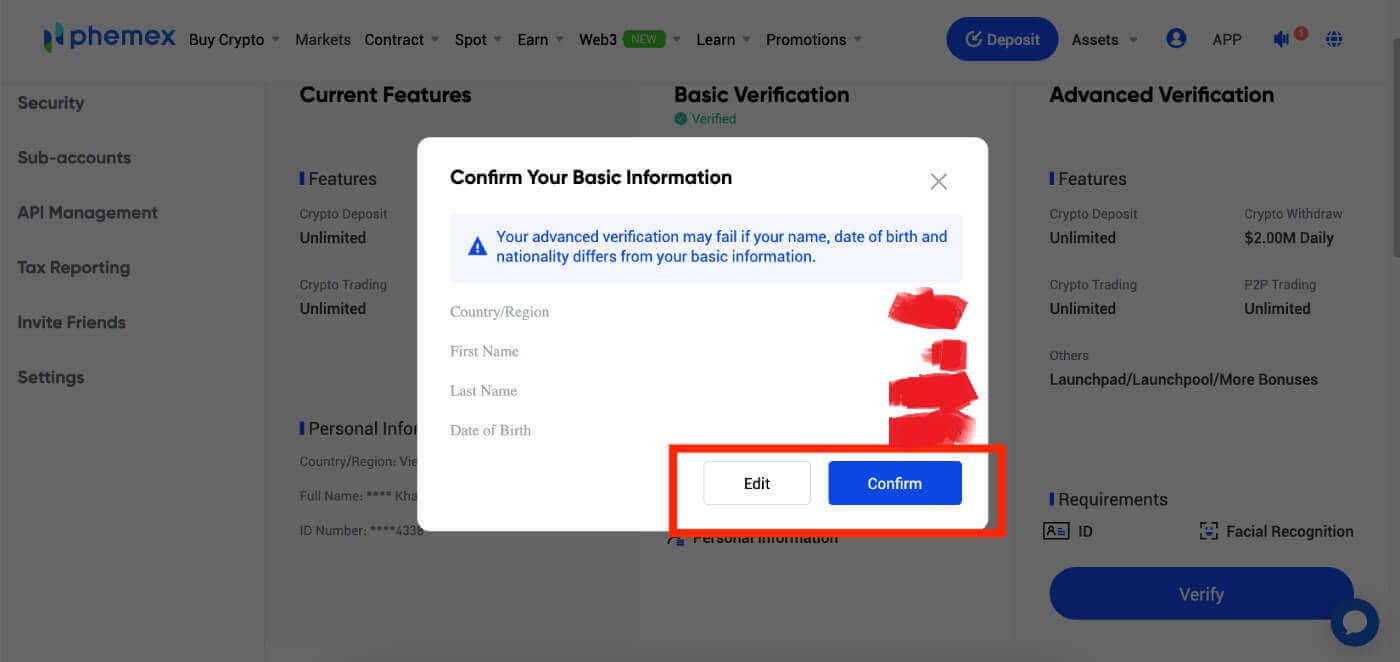 5. ดำเนินการต่อด้วยการยืนยันขั้นสูงและเริ่มยืนยัน ID ของคุณ คลิก " เริ่มต้น "
5. ดำเนินการต่อด้วยการยืนยันขั้นสูงและเริ่มยืนยัน ID ของคุณ คลิก " เริ่มต้น "
หมายเหตุ : เตรียมบัตรประจำตัวประชาชน หนังสือเดินทาง หรือใบขับขี่ของคุณ โปรดจำไว้ว่า เพจจะหมดอายุในไม่กี่นาทีหากคุณไม่เริ่ม 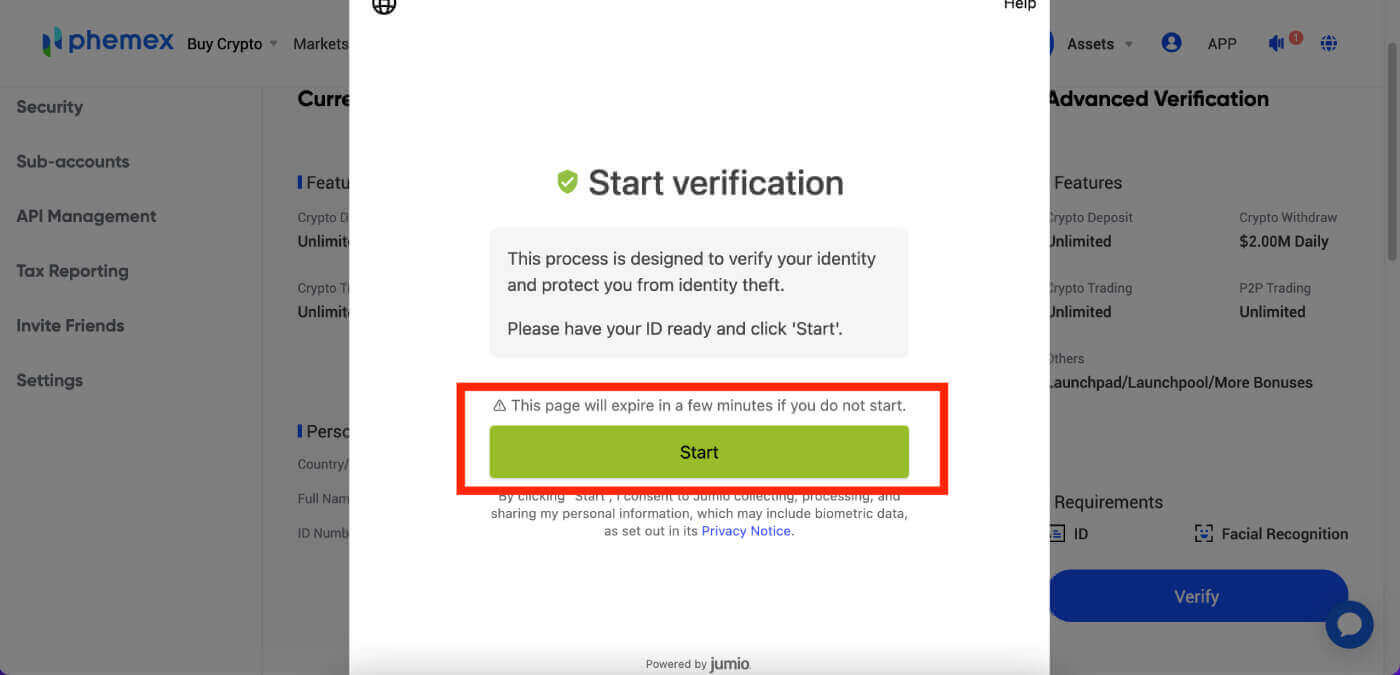 6.เลือกประเทศ ของคุณ และเลือกประเภท IDที่คุณต้องการตรวจสอบ
6.เลือกประเทศ ของคุณ และเลือกประเภท IDที่คุณต้องการตรวจสอบ 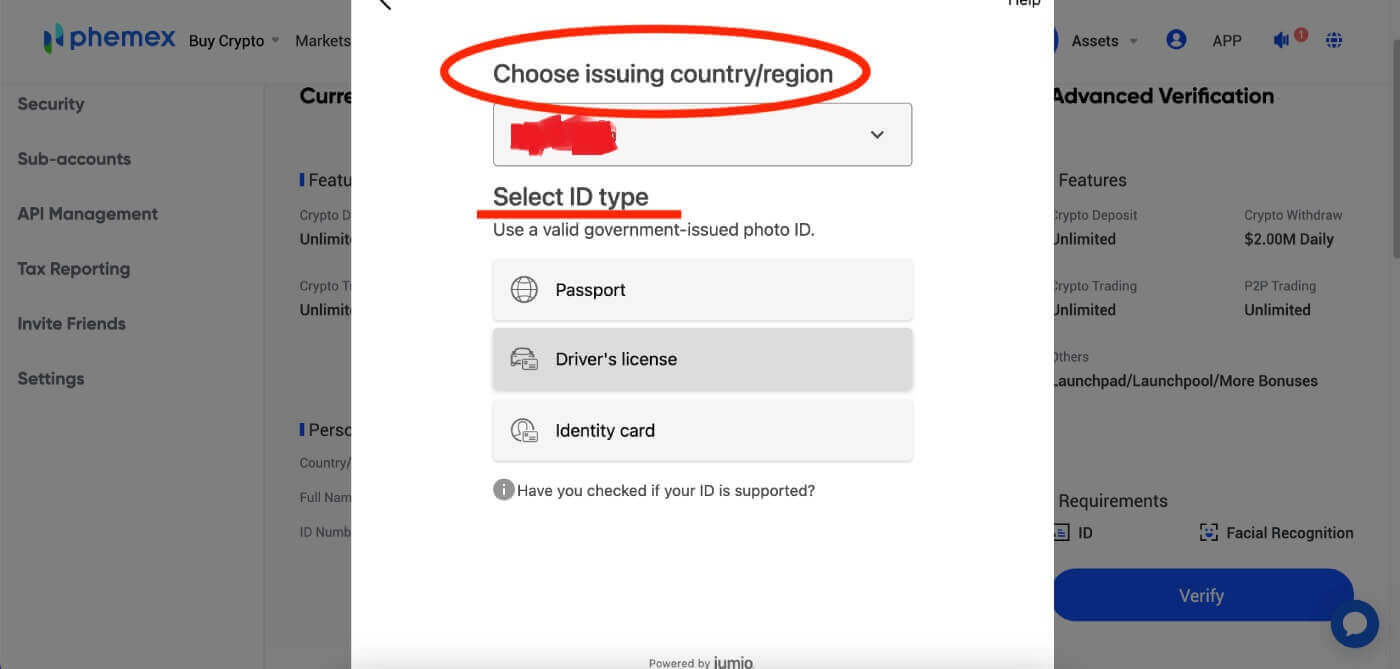
7.คุณสามารถเลือกส่งลิงก์ทางอีเมลหรือสแกนโค้ด QRเพื่อรับลิงก์เพื่อเริ่มการยืนยันได้ 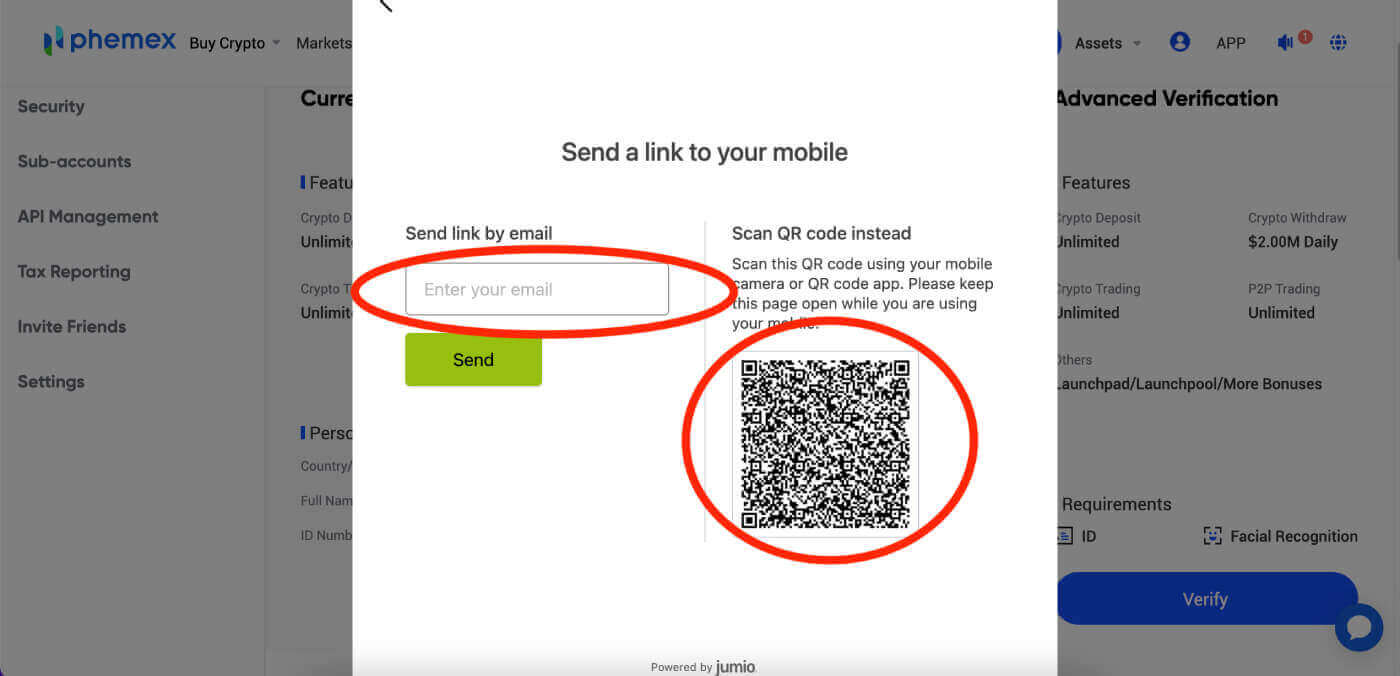
8.เมื่อคุณมีลิงค์สำหรับยืนยันแล้ว ให้คลิก " เริ่ม " จากนั้นจับภาพบัตรประจำตัวประชาชน หนังสือเดินทาง หรือใบขับขี่ และการยืนยันใบหน้า 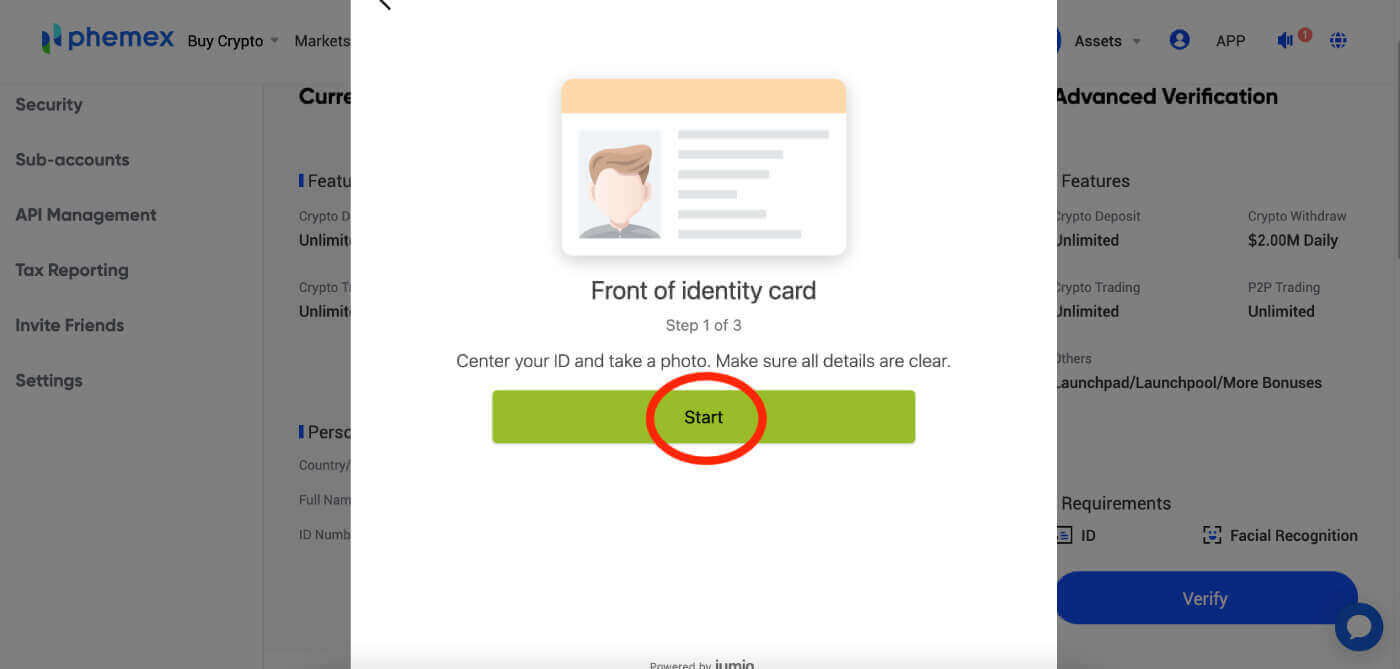
9. หลังจากอัปโหลดข้อมูลที่จำเป็นทั้งหมดสำหรับการยืนยันขั้นสูงเรียบร้อยแล้ว ผู้ใช้ต้องรอให้กระบวนการเสร็จสิ้น ข้อความสีแดงที่เขียนว่า "กำลังยืนยัน" จะปรากฏขึ้น ซึ่งจะปรากฏบนปุ่มสีน้ำเงินด้านล่างด้วย โปรดอดทนในช่วงเวลานี้และรอผลของคุณ 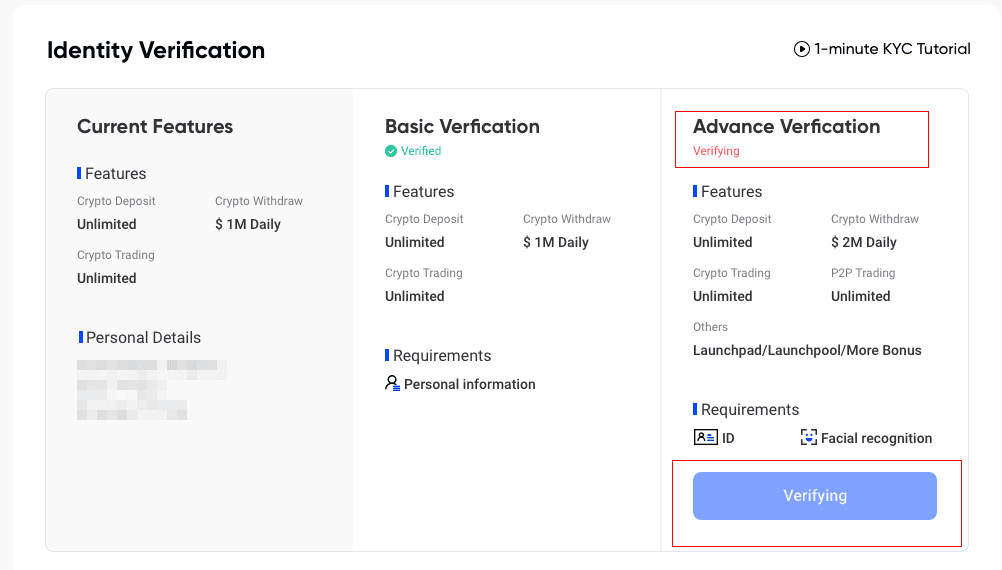
10. ในกรณีที่การยืนยันล่วงหน้าของคุณล้มเหลว ไม่ต้องกังวล เพียงตรวจสอบให้แน่ใจว่าคุณได้ปฏิบัติตามข้อกำหนดแล้วคลิก " ลองอีกครั้ง "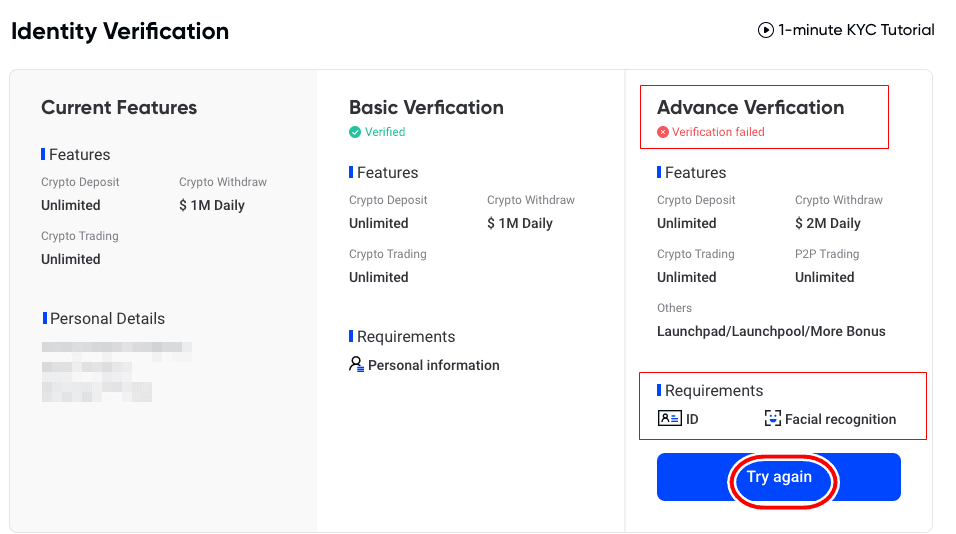
11. ในกรณีที่พยายามเกินจำนวนสูงสุด ผู้ใช้สามารถลองยืนยันขั้นสูงอีกครั้งได้ในวันถัดไป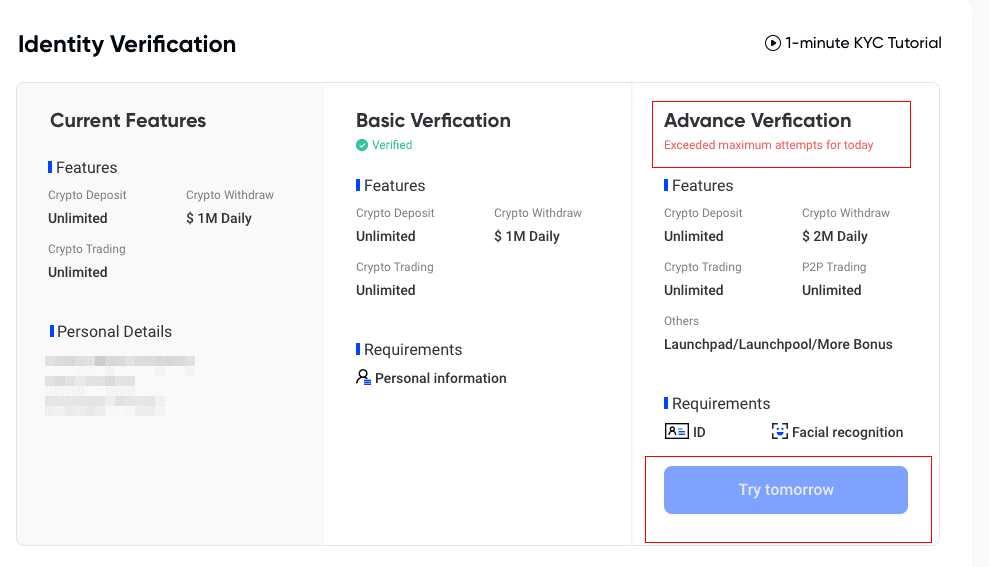
12.เมื่อกระบวนการเสร็จสมบูรณ์ ป้ายกำกับหรือแท็กในหน้าภาพรวมบัญชีของคุณควรระบุว่า "กำลังยืนยัน" หากการยืนยันสำเร็จ แท็กของคุณจะเปลี่ยนเป็นสีเขียวและเขียนว่า "ยืนยันแล้ว" 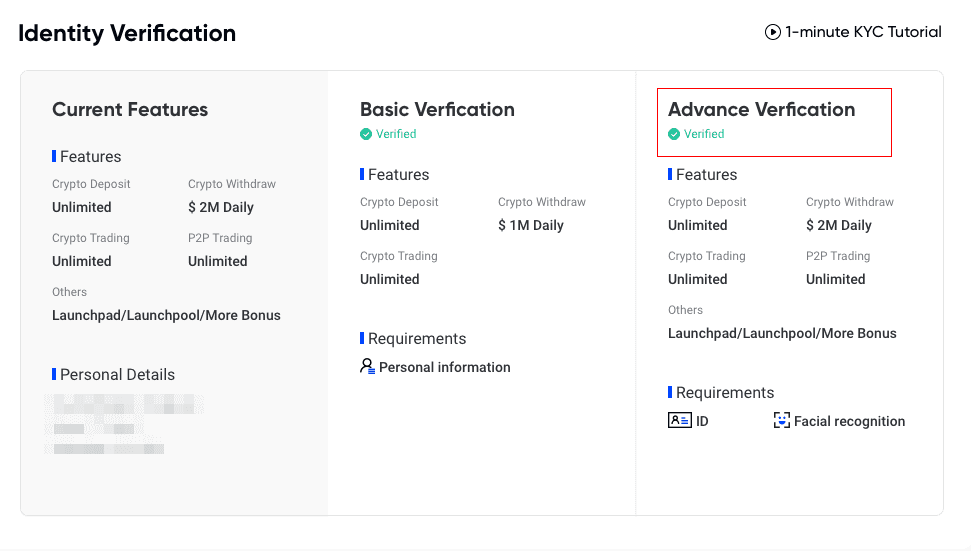
ยินดีด้วย! คุณได้เสร็จสิ้นทั้ง KYC ขั้นพื้นฐานและ KYC ขั้นสูงแล้ว และคุณเป็นผู้ใช้ที่ได้รับการตรวจสอบอย่างเป็นทางการบน Phemex เพลิดเพลินกับสิทธิประโยชน์ทั้งหมดของคุณ และซื้อขายอย่างมีความสุข!
คำถามที่พบบ่อย (FAQ)
เหตุใดฉันจึงควรให้ข้อมูลใบรับรองเพิ่มเติม?
ในบางกรณีซึ่งเกิดขึ้นไม่บ่อยนัก หากรูปเซลฟี่ของคุณไม่ตรงกับเอกสารประจำตัวที่คุณให้มา คุณจะต้องจัดเตรียมเอกสารเสริมและรอการยืนยันด้วยตนเอง โปรดทราบว่าการยืนยันด้วยตนเองอาจใช้เวลาหลายวัน Phemex ใช้บริการตรวจสอบตัวตนที่ครอบคลุมเพื่อรักษาความปลอดภัยเงินทุนของผู้ใช้ทั้งหมด ดังนั้นโปรดตรวจสอบให้แน่ใจว่าเนื้อหาที่คุณให้นั้นตรงตามข้อกำหนดเมื่อคุณกรอกข้อมูล
การยืนยันตัวตนสำหรับการซื้อ Crypto ด้วยบัตรเครดิต/เดบิต
เพื่อให้มั่นใจว่าเกตเวย์คำสั่งมีเสถียรภาพและเป็นไปตามข้อกำหนด ผู้ใช้ ที่ซื้อสกุลเงินดิจิทัลด้วยบัตรเครดิตเดบิตจะต้องดำเนินการยืนยันตัวตนให้เสร็จสิ้น ผู้ใช้ที่ได้เสร็จสิ้น การยืนยันตัวตน สำหรับบัญชี Phemex แล้ว จะสามารถซื้อ crypto ต่อไปได้โดยไม่ต้องมีข้อมูลเพิ่มเติมใดๆ ผู้ใช้ที่ต้องระบุข้อมูลเพิ่มเติมจะได้รับแจ้งในครั้งถัดไปที่พวกเขาพยายามทำการซื้อ crypto ด้วยบัตรเครดิตหรือบัตรเดบิต
แต่ละระดับการยืนยันตัวตนที่เสร็จสมบูรณ์จะให้ขีดจำกัดการทำธุรกรรมเพิ่มขึ้นตามที่แสดงด้านล่าง ขีดจำกัดการทำธุรกรรมทั้งหมดถูกกำหนดไว้ที่มูลค่าของยูโร (€) โดยไม่คำนึงถึงสกุลเงินคำสั่งที่ใช้ และจะแตกต่างกันเล็กน้อยในสกุลเงินคำสั่งอื่น ๆ ตามอัตราแลกเปลี่ยน
การยืนยันขั้นพื้นฐาน
การตรวจสอบนี้จำเป็นต้องมีชื่อผู้ใช้ ที่อยู่ และวันเดือนปีเกิด
คุณสมบัติ
- ฝาก Crypto:ไม่จำกัด
- ถอนเงินดิจิตอล: $1.00M ต่อวัน
- การซื้อขาย Crypto:ไม่จำกัด
การตรวจสอบขั้นสูง
การตรวจสอบนี้ต้องใช้ การจดจำใบหน้า บัตรประจำตัวประชาชน ใบขับขี่ หรือหนังสือเดินทาง
คุณสมบัติ
- ฝาก Crypto:ไม่จำกัด
- ถอนเงินดิจิตอล: $2.00M ต่อวัน
- การซื้อขาย Crypto:ไม่จำกัด
- การซื้อ Crypto:ไม่จำกัด
- อื่นๆ : Launchpad, Launchpool และโบนัสเพิ่มเติม